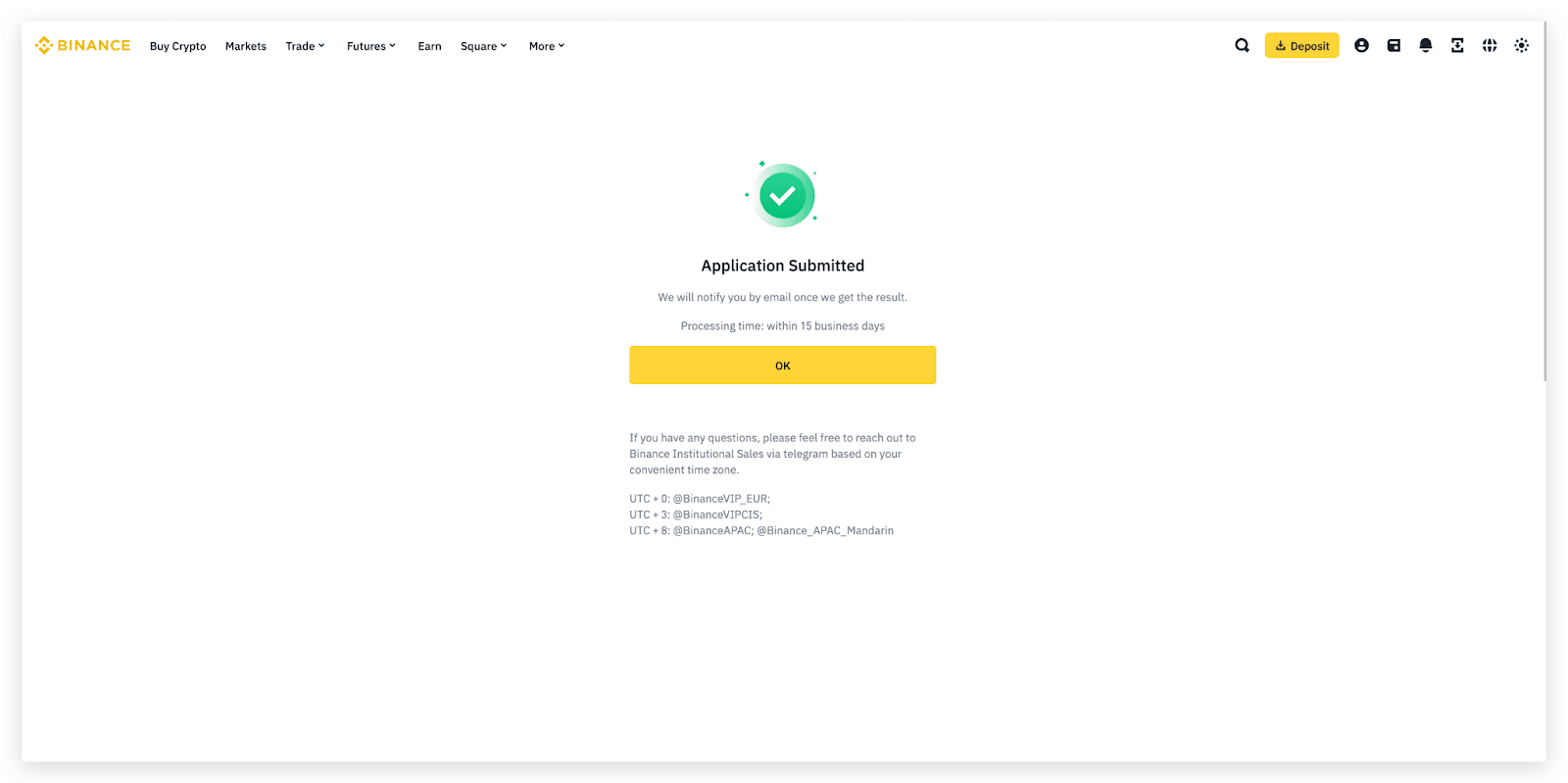Última atualização: 9 de outubro de 2024
A verificação Know Your Business (KYB) da Binance é o processo de auditoria que identifica e verifica as partes responsáveis por trás dos usuários corporativos. O KYB foi desenvolvido para filtrar empresas de atividades financeiras fraudulentas, como financiamento de terrorismo e lavagem de dinheiro.
1. Registre-se para uma conta na Binance ou faça login em sua conta já existente.
i) Clique em [Entrar] no site oficial da Binance.
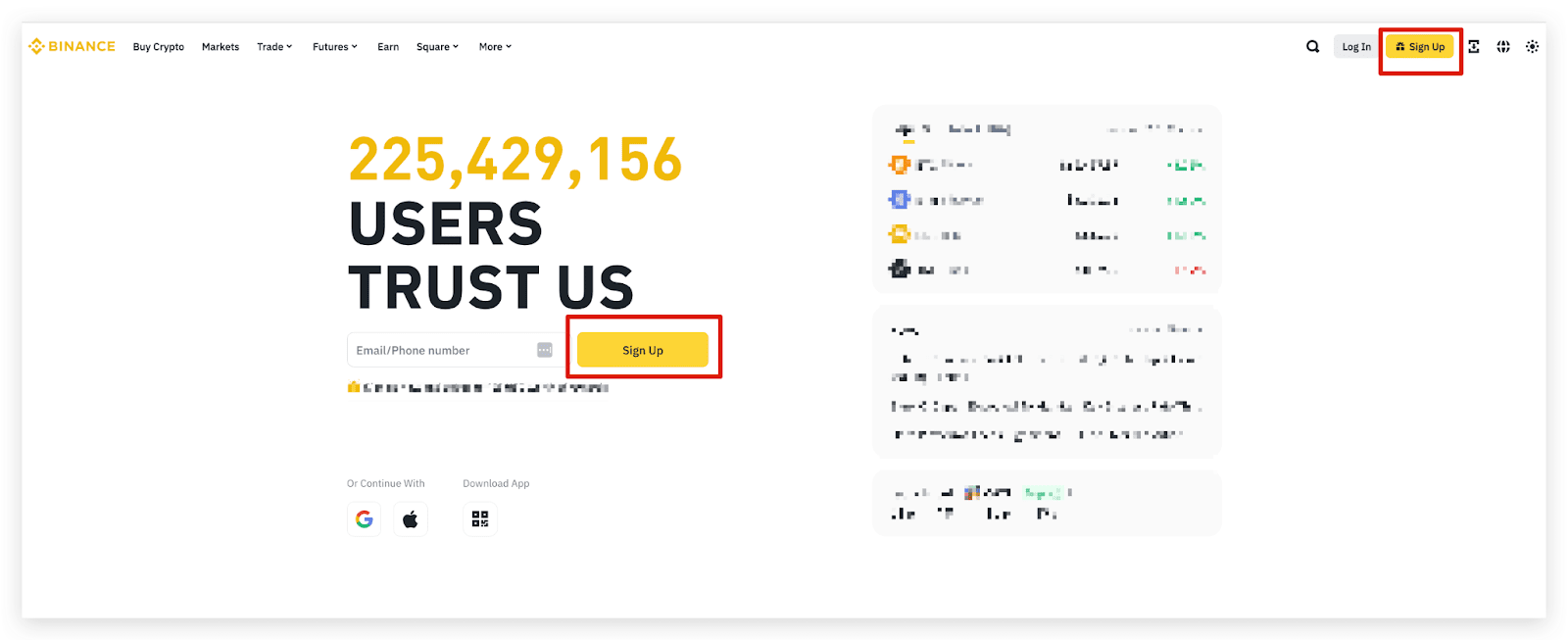
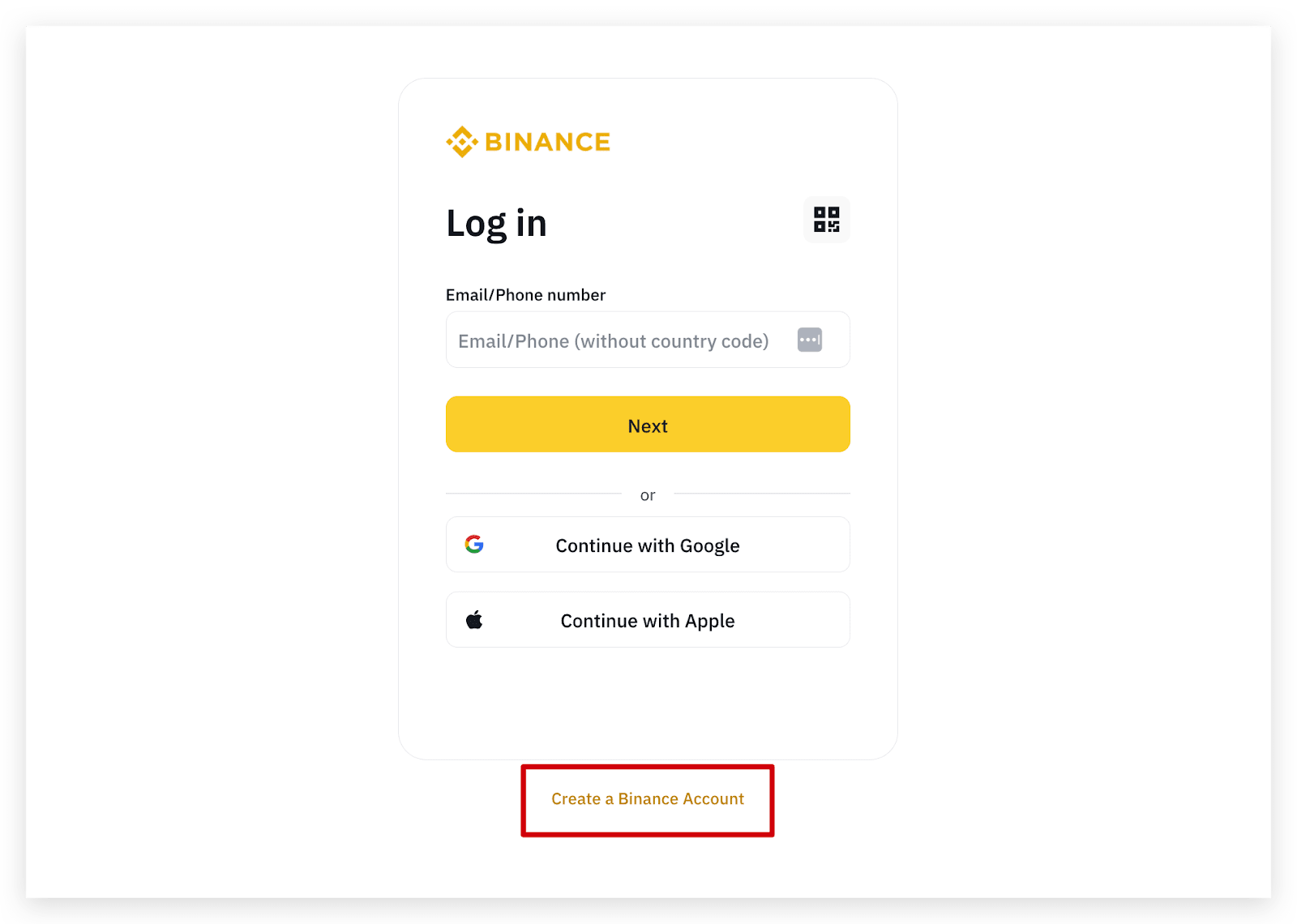
ii) Clique em [Inscrever-se como uma empresa].
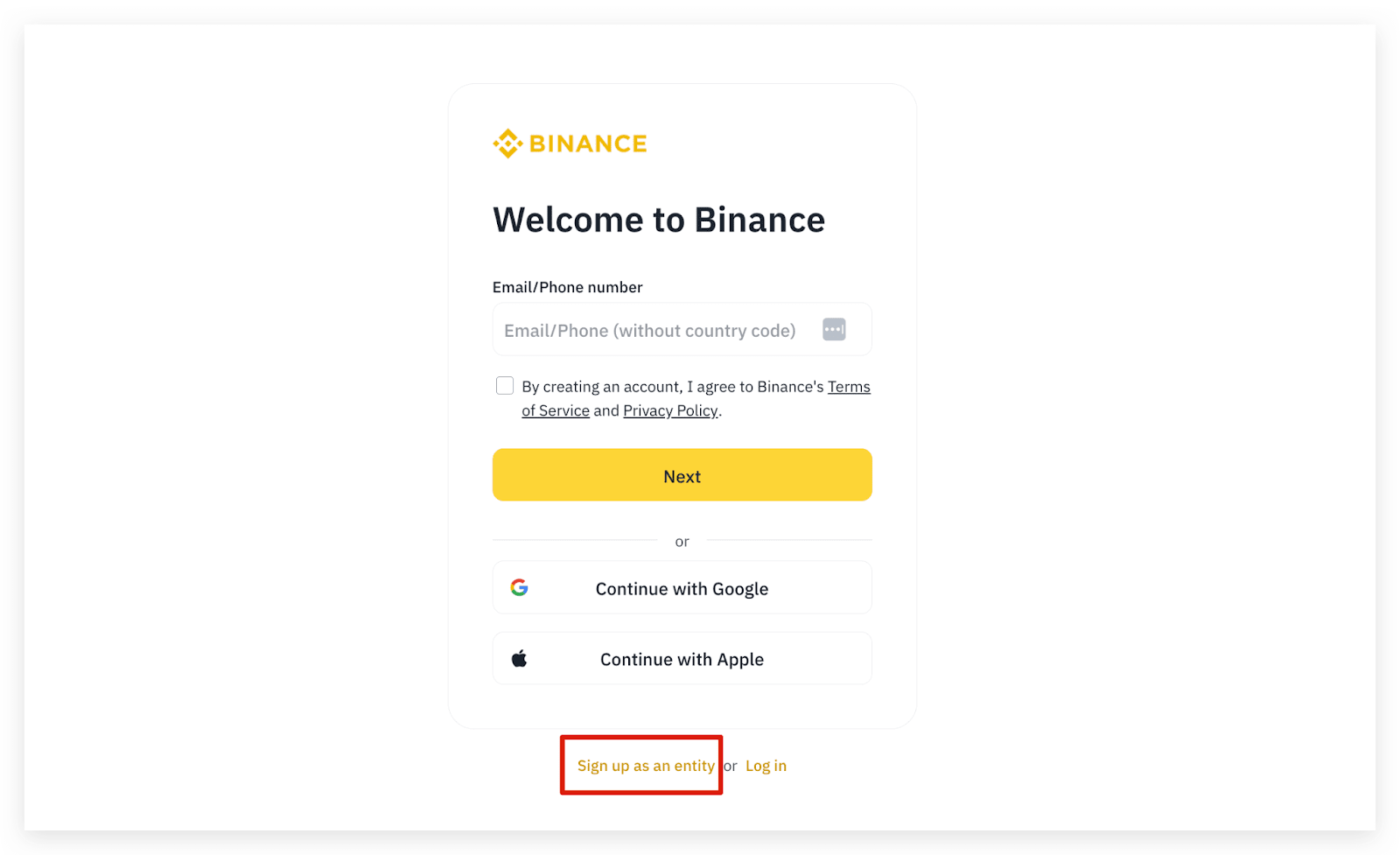
iii) Insira o nome da empresa.
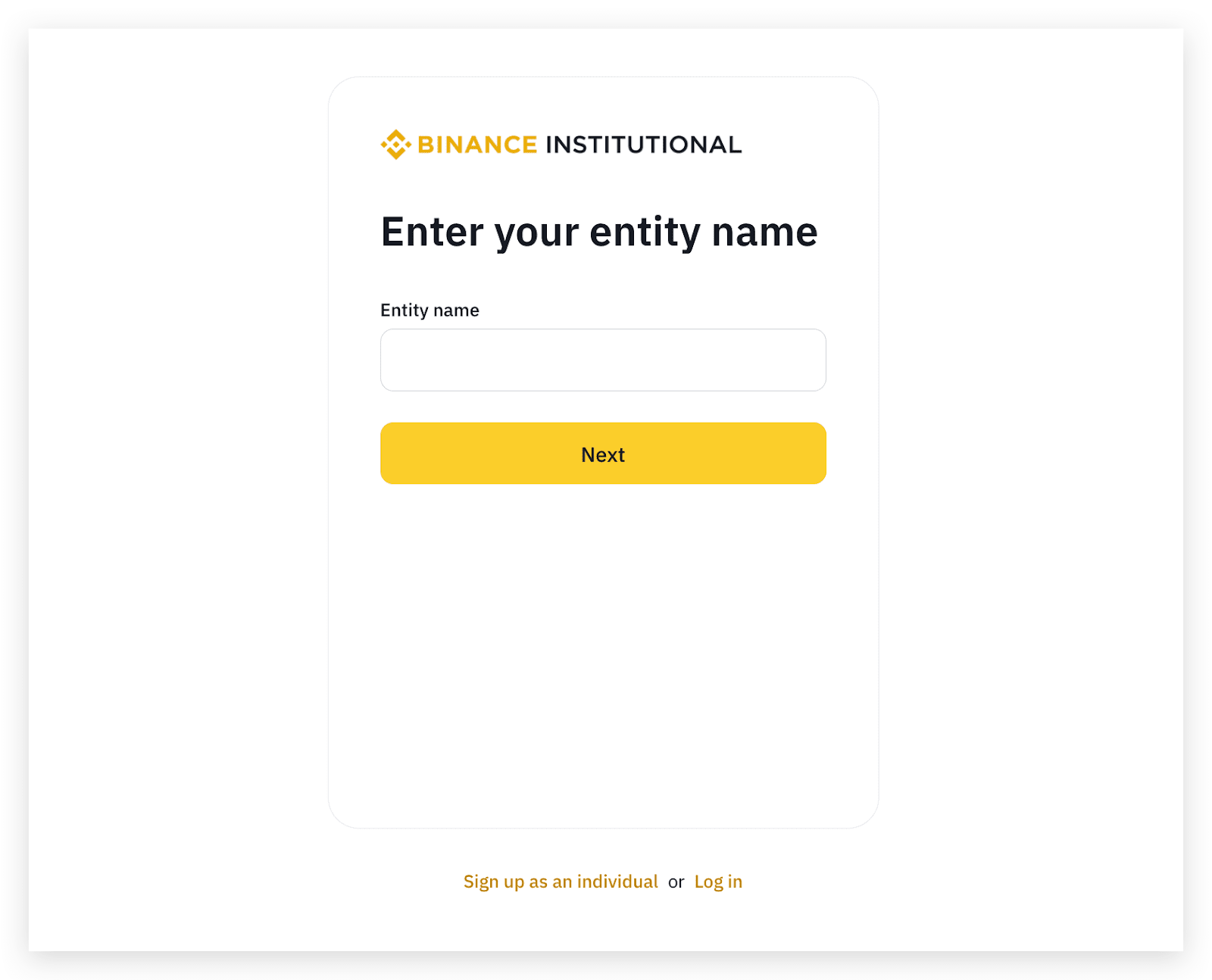
iv) Insira o e-mail da sua empresa. Você receberá um código de 6 dígitos em seu e-mail. Insira o código para verificar o seu e-mail.
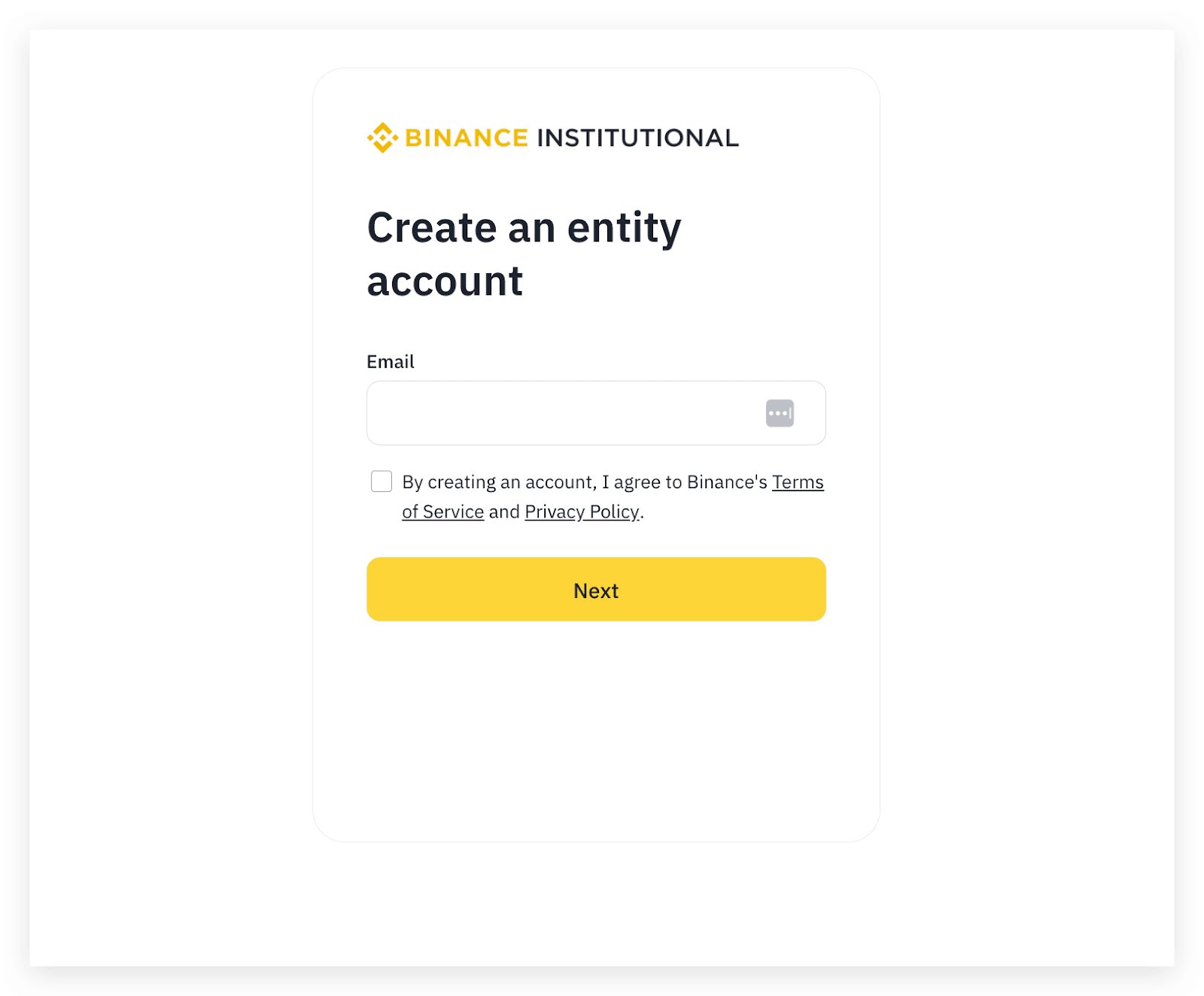
v) Crie uma senha segura. Clique em [Criar Conta Corporativa].
Observações:
vi) Você criou uma conta corporativa com sucesso. Clique em [Próximo] para começar o processo de verificação de entidade.
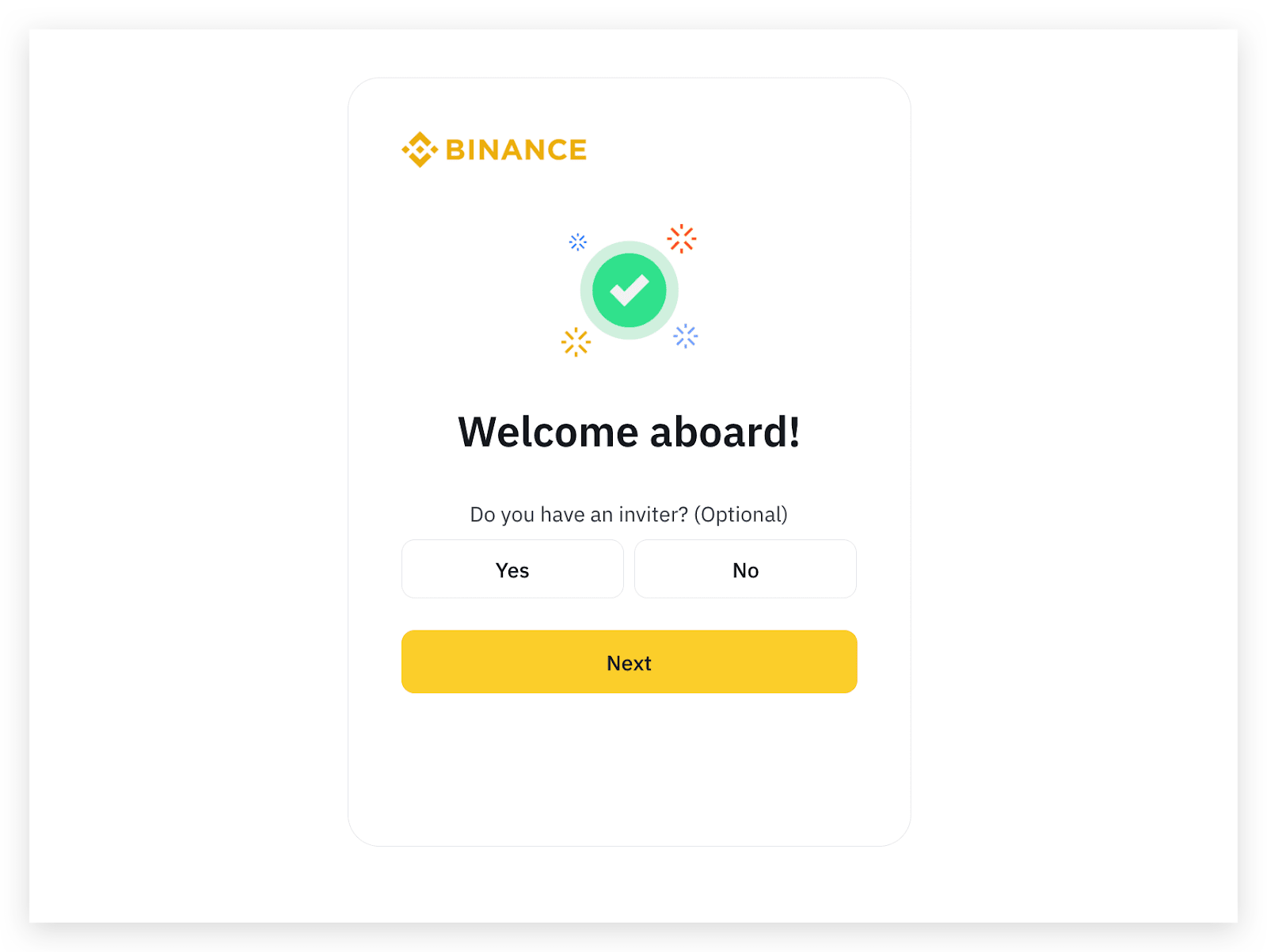
i) Clique em [Entrar] no site oficial da Binance.
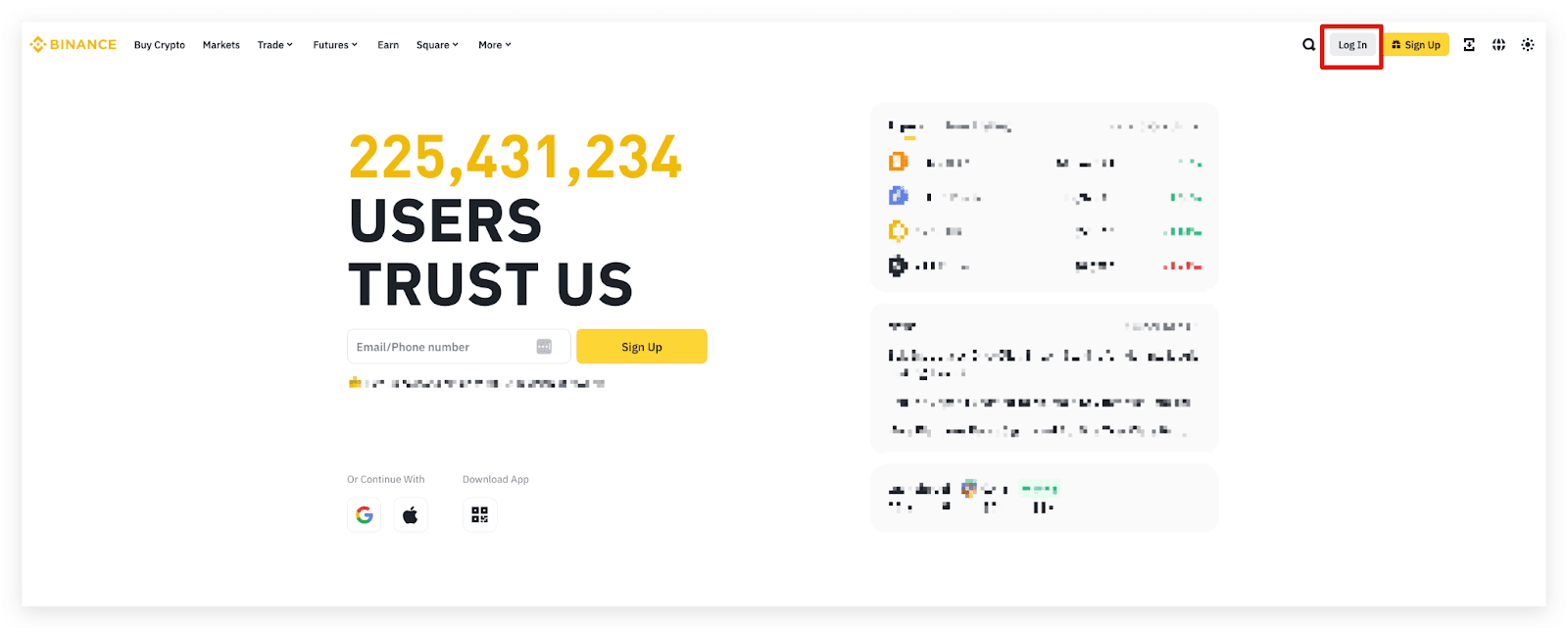
ii) Acesse [Perfil] e clique em [Verificar].
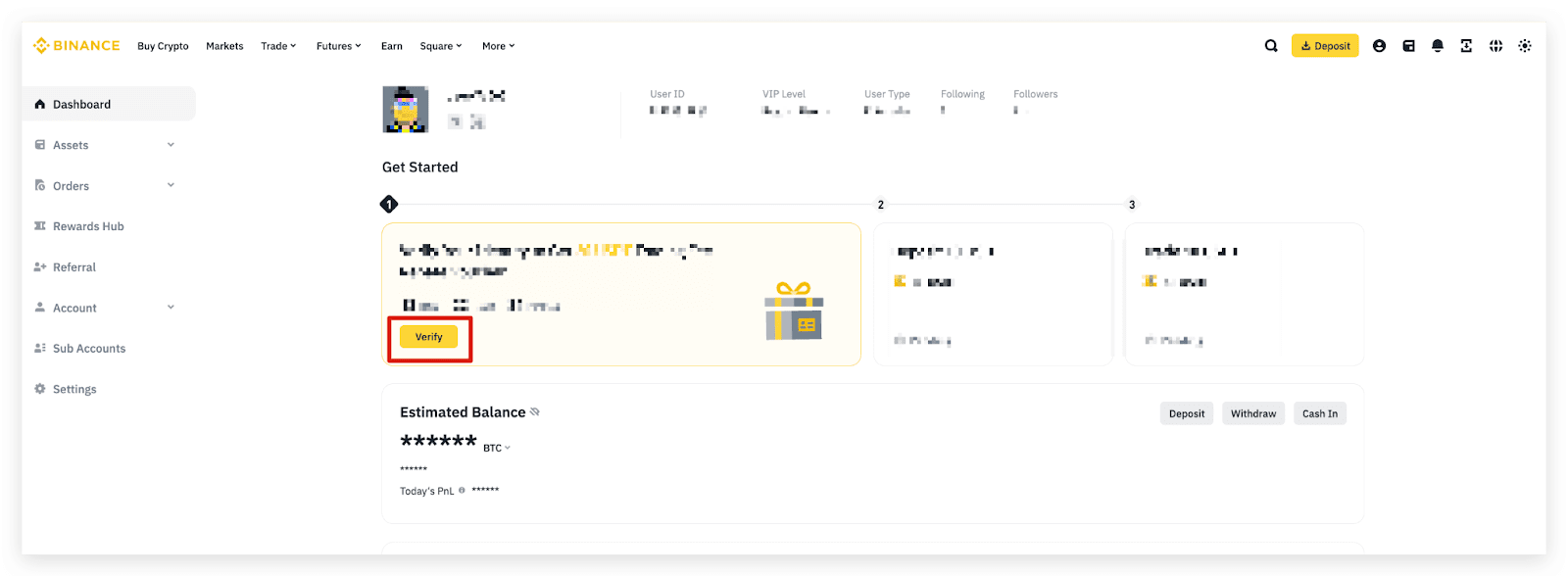
Observe que, se o seu e-mail já estiver vinculado a uma conta pessoal, não é possível alterá-la para uma conta corporativa. Por favor, certifique-se de solicitar a Verificação Corporativa a partir de uma conta não verificada.
2. Agora você iniciará o processo de verificação corporativa.
2.1 Clique em [Verificar] para começar.
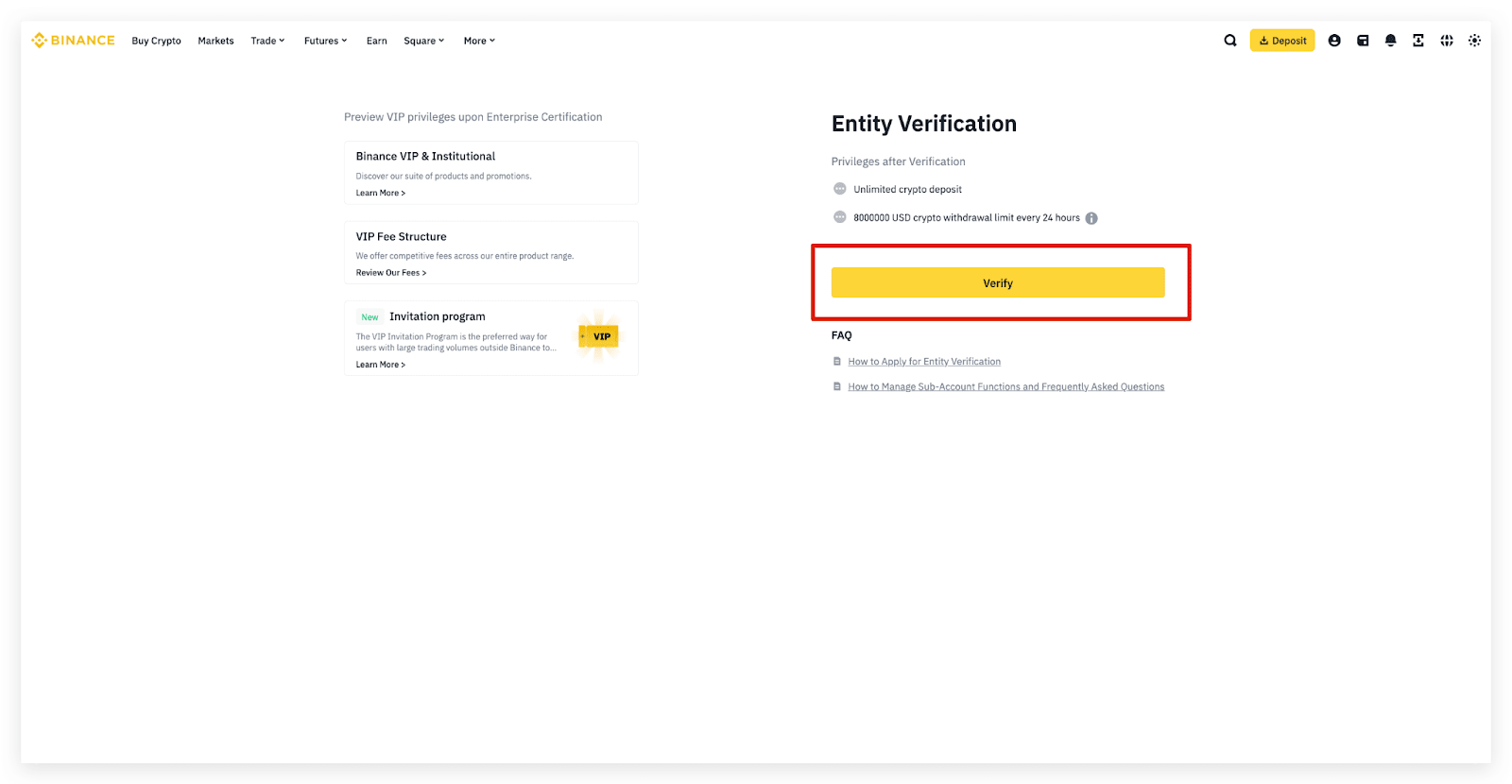
2.2 Insira o [Nome da Empresa] e [Número de Registro] conforme exibido nos documentos oficiais da empresa e responda às perguntas, incluindo o país/região de registro, a natureza jurídica, número de registro, o tipo de empresa, estrutura societária, etc.
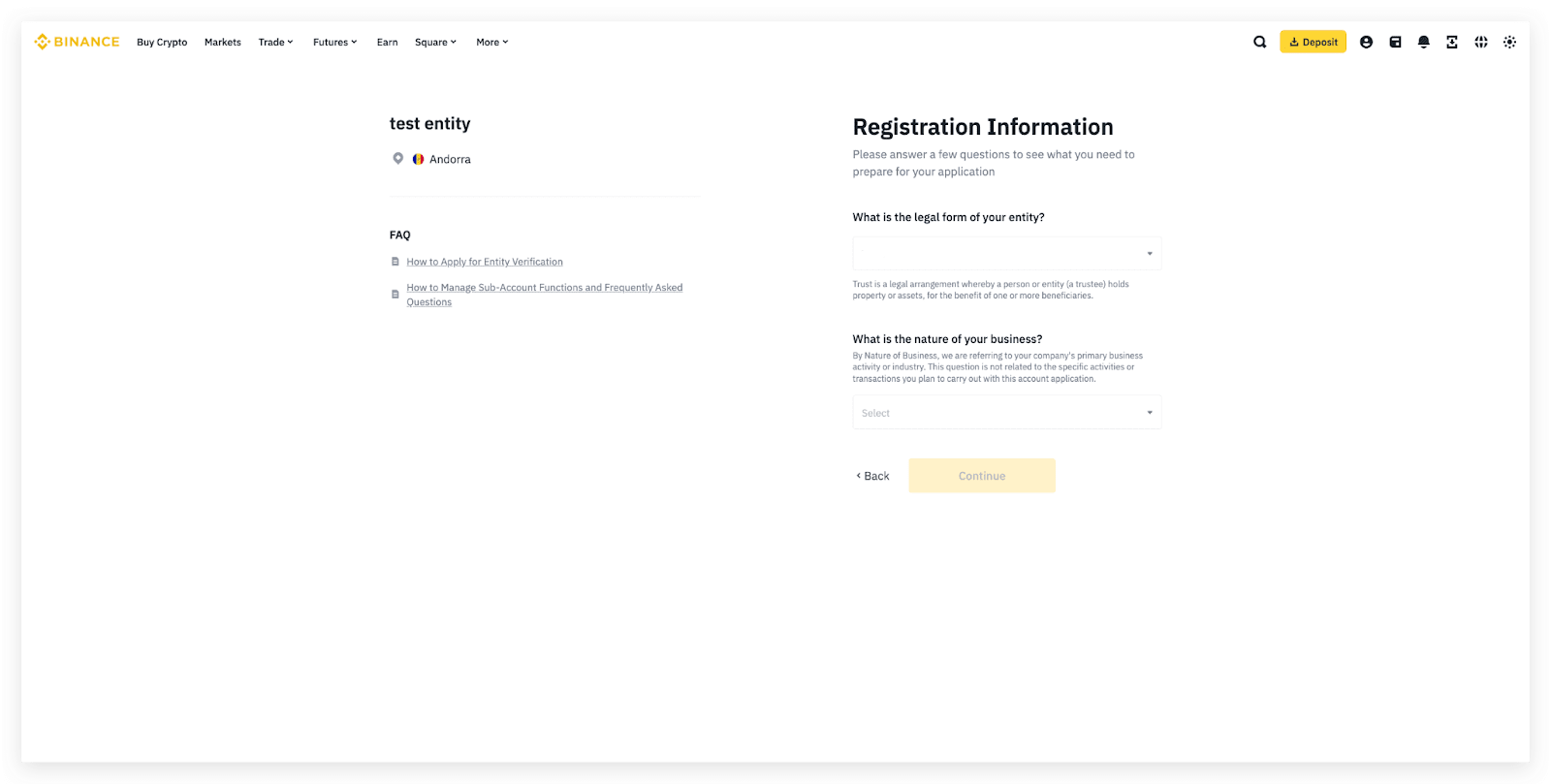
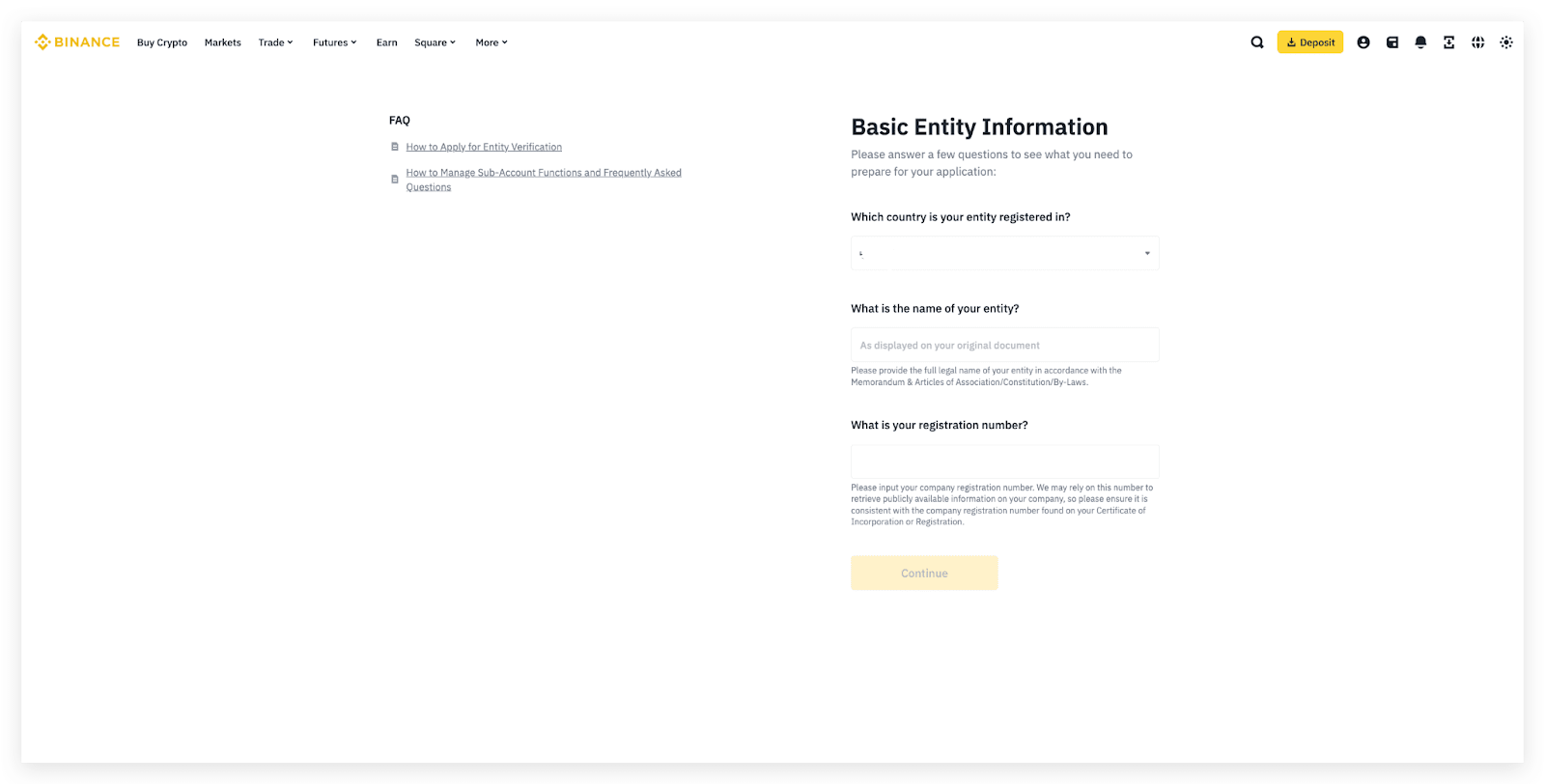
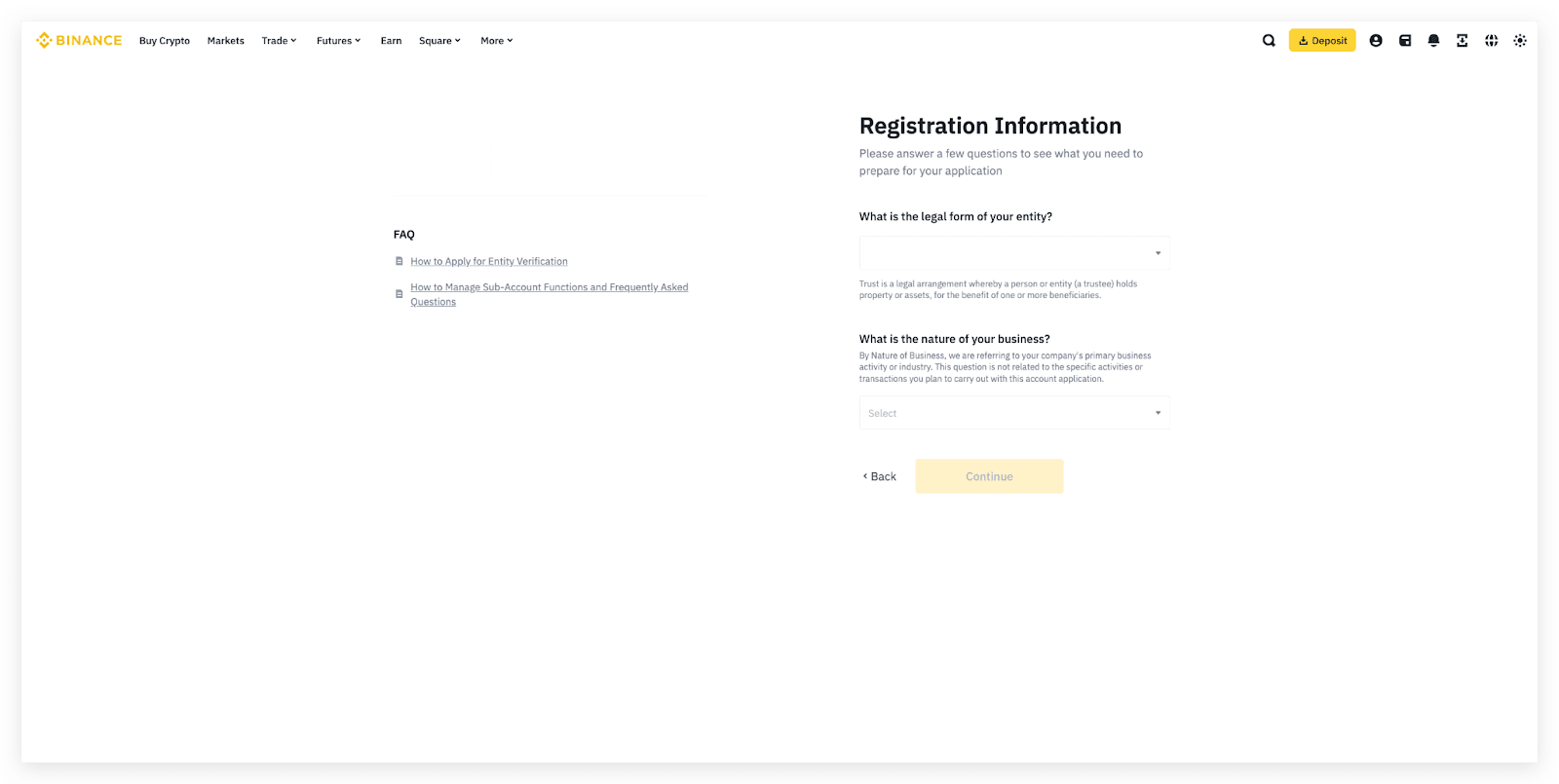
Se você precisar de serviços fiduciários, responda às perguntas na seção Habilitação Fiduciária e clique em [Concluir] para enviar.
Observe que, se você quiser solicitar serviços fiduciários no futuro, você pode acessar [Perfil] - [Conta] - [Identificação] para habilitá-los a qualquer momento.
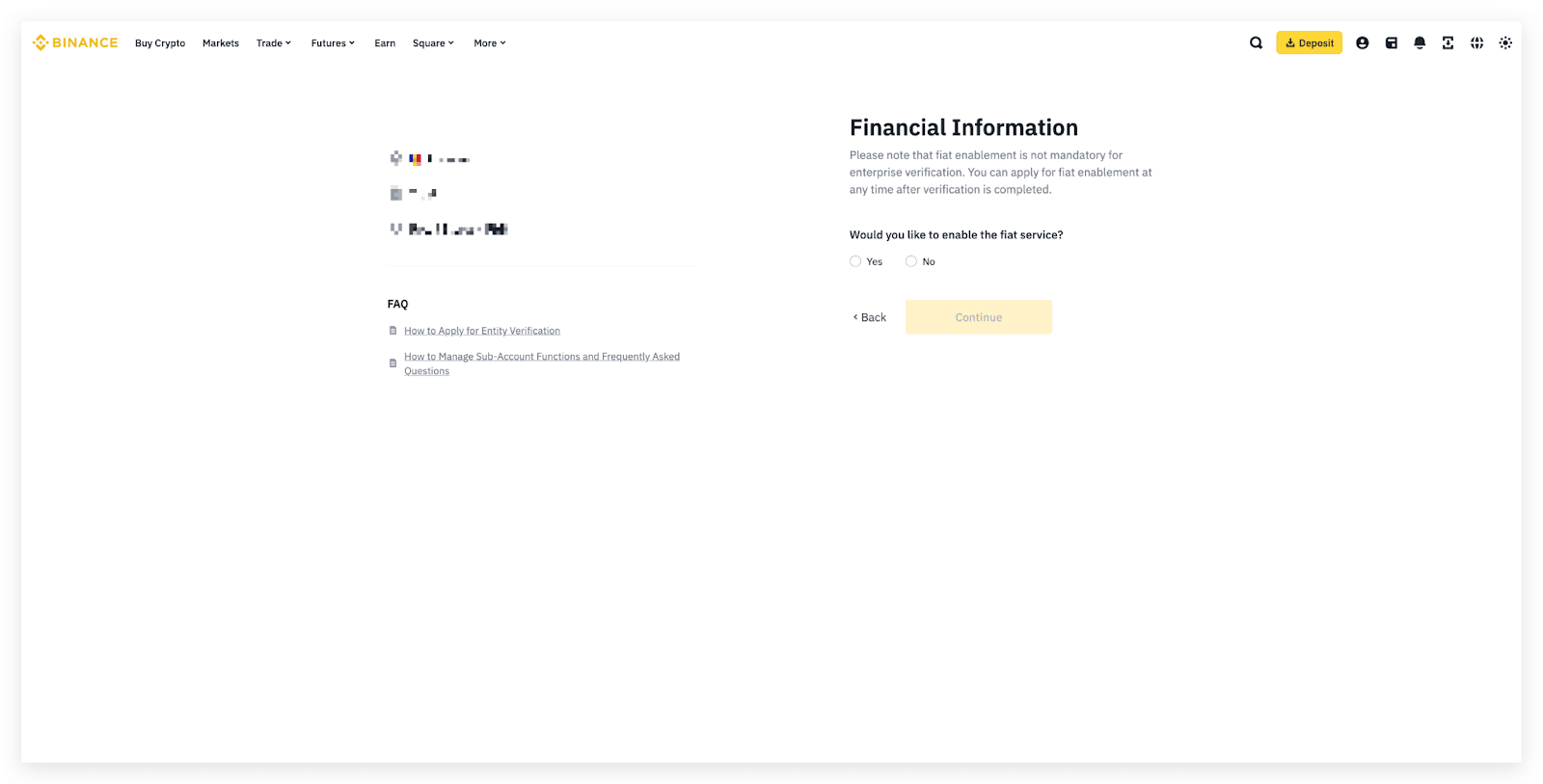
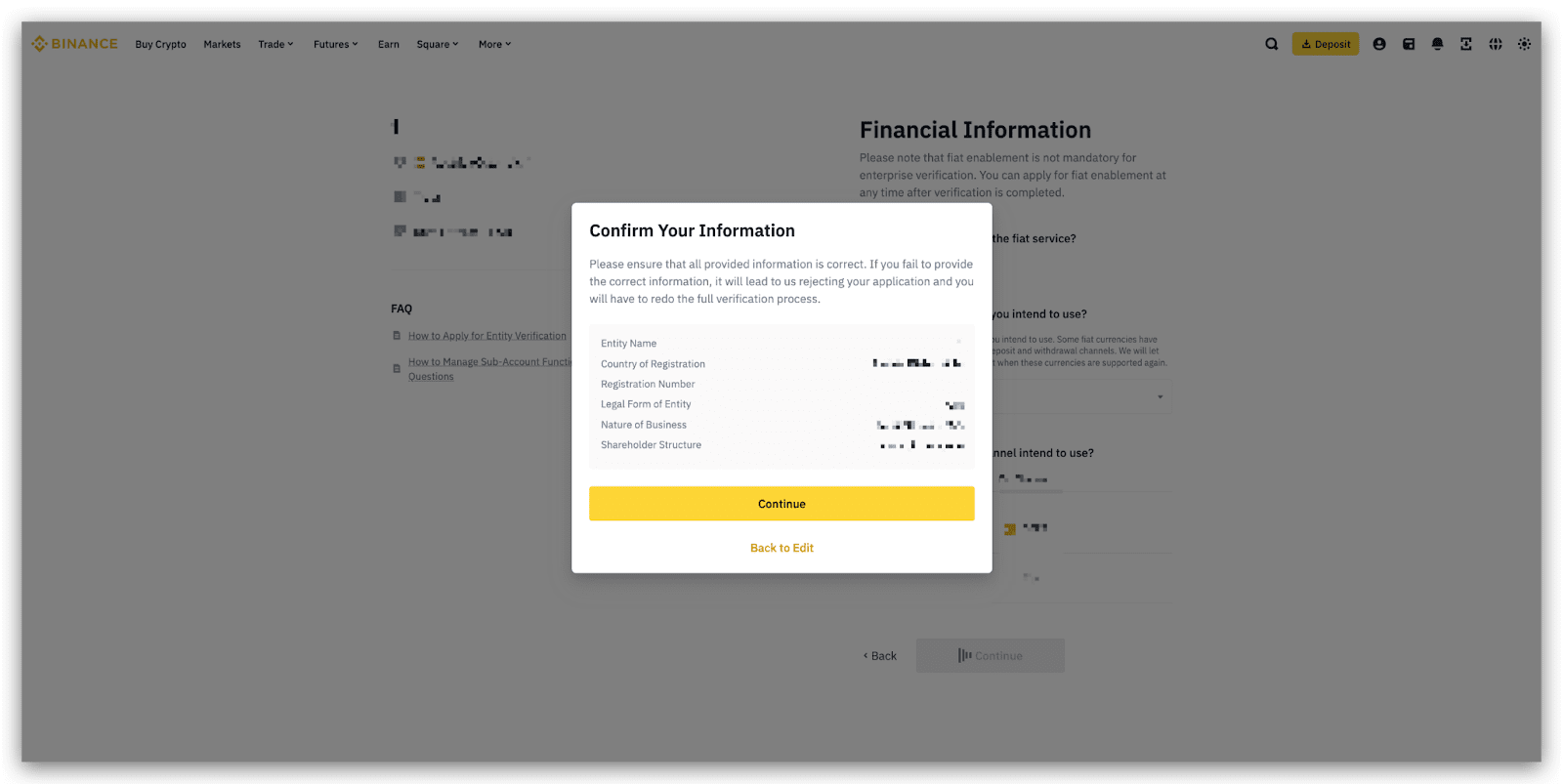
Observações Importantes:
Certifique-se de que todas as informações fornecidas estão corretas. Caso as informações não estejam corretas, a solicitação de verificação da empresa poderá ser rejeitada e você terá que passar por todo o processo novamente. Caso as informações estejam corretas, clique em [Continuar].
Documentos necessários para a verificação KYB da Binance:
Antes de iniciar o processo de verificação, você precisará preparar os documentos corporativos mostrados no checklist (lista de verificação) pelo pop-up. Será exibida uma lista de documentos com base no país/região de registro, na natureza jurídica, objeto social e estrutura societária. Você pode selecionar [Imprimir Lista Completa] para imprimir o checklist e usá-lo como referência.
Observação: os documentos corporativos necessários para a verificação KYB da Binance são diferentes para cada país/região, natureza jurídica e objeto social que você escolher. As capturas de tela a seguir são apenas exemplos. Consulte a lista especifica para você na página de verificação.
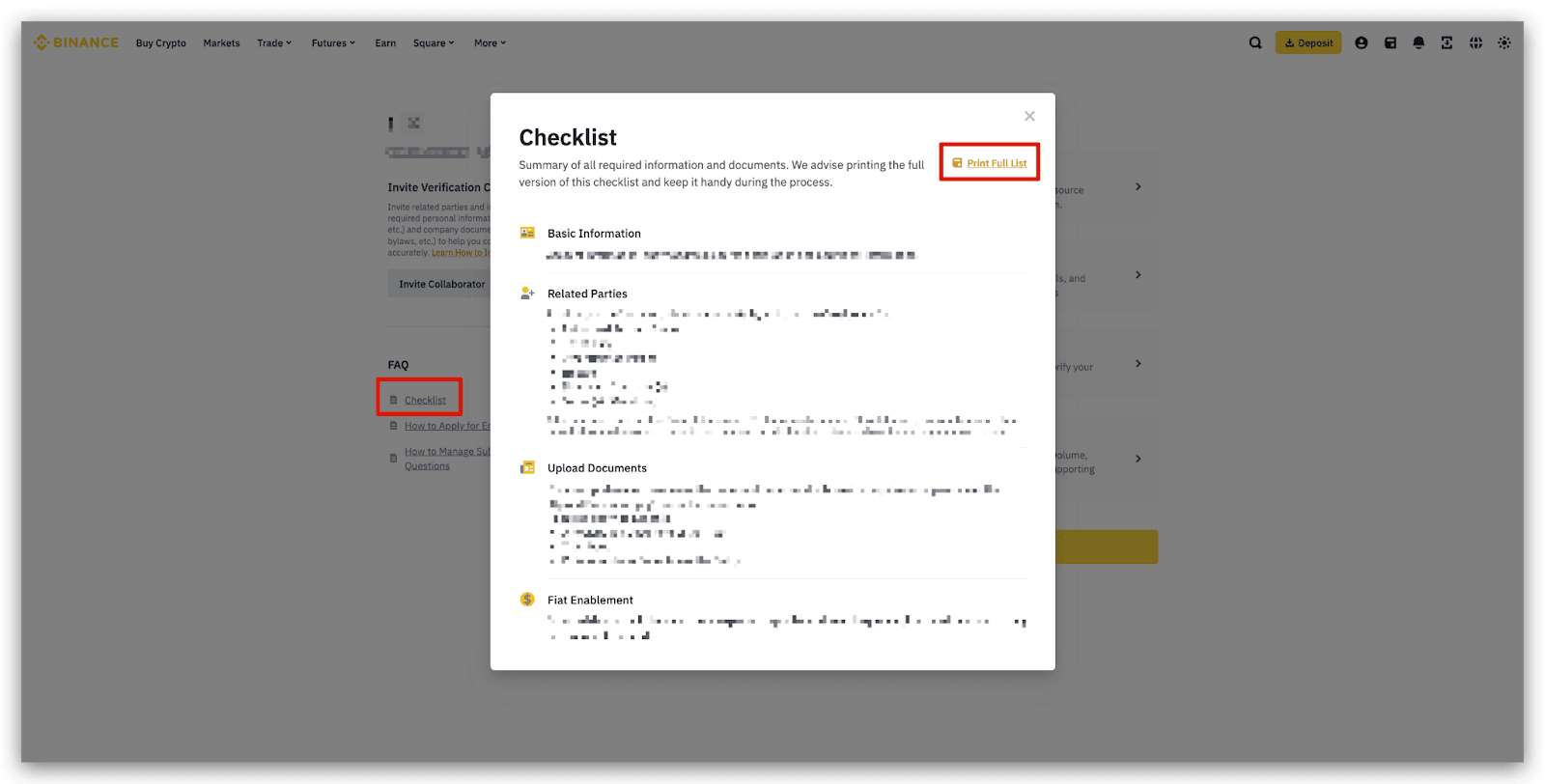
3. Geralmente, a Verificação Corporativa inclui 4 etapas principais:
Sempre que desejar, você também pode [Salvar como Rascunho] durante o processo de verificação.
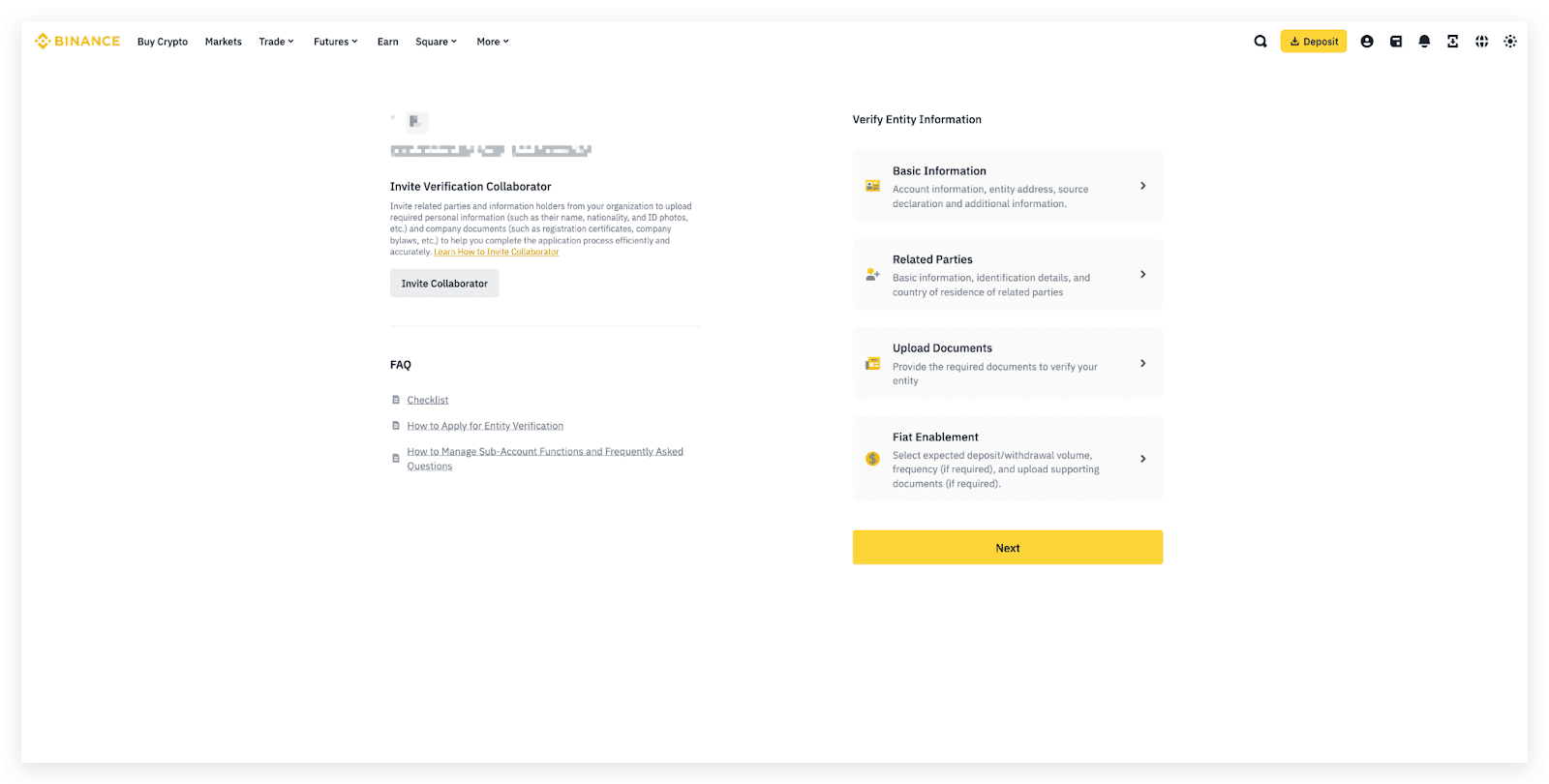
3.1.1 Preencha as informações da conta, incluindo o Nome da Empresa, Número de Registro, Data de Incorporação e clique em [Confirmar].
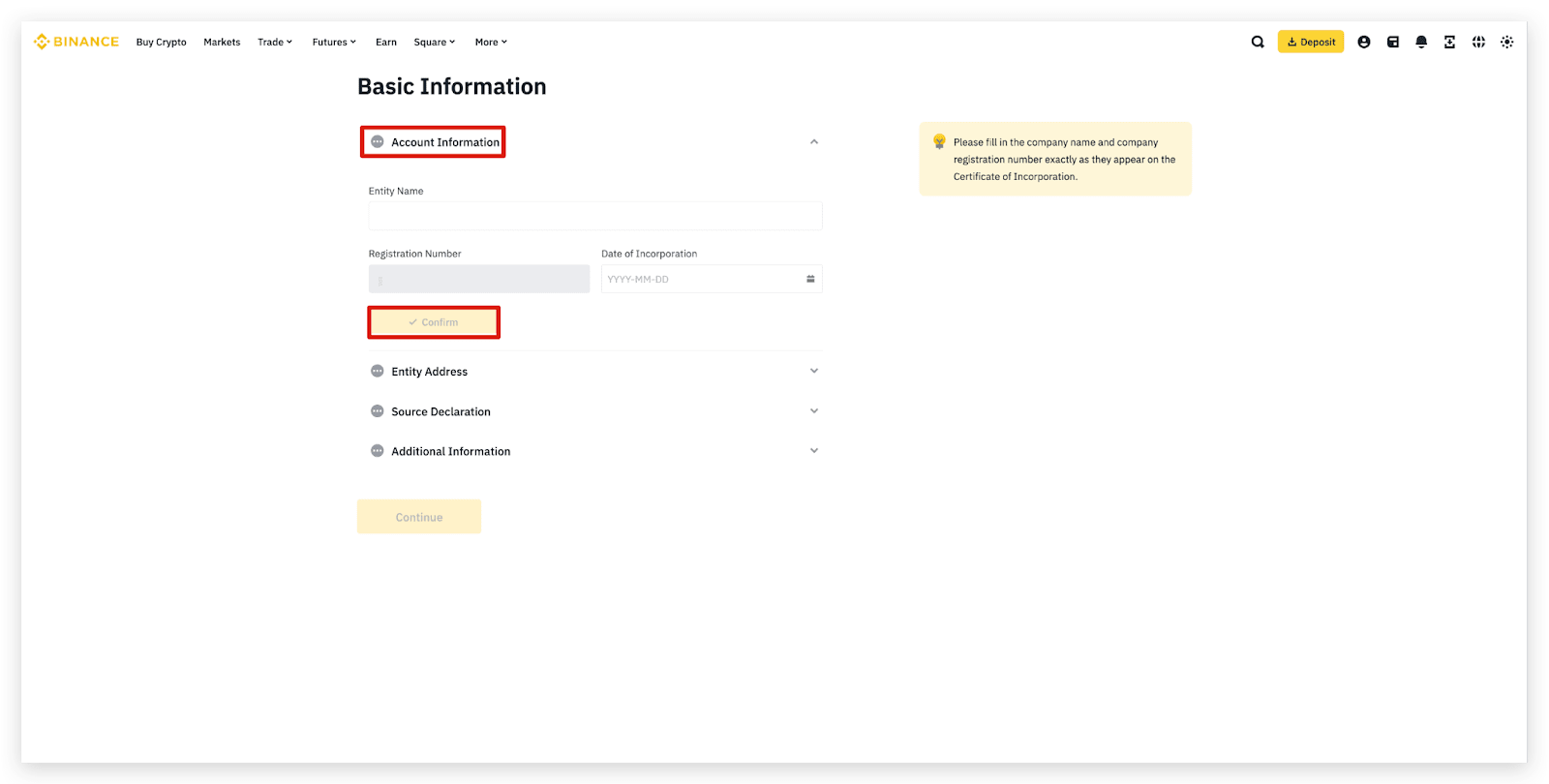
3.1.2 Preencha a seção Endereço da Empresa, incluindo o Endereço de Registro e o Endereço Comercial Operacional.
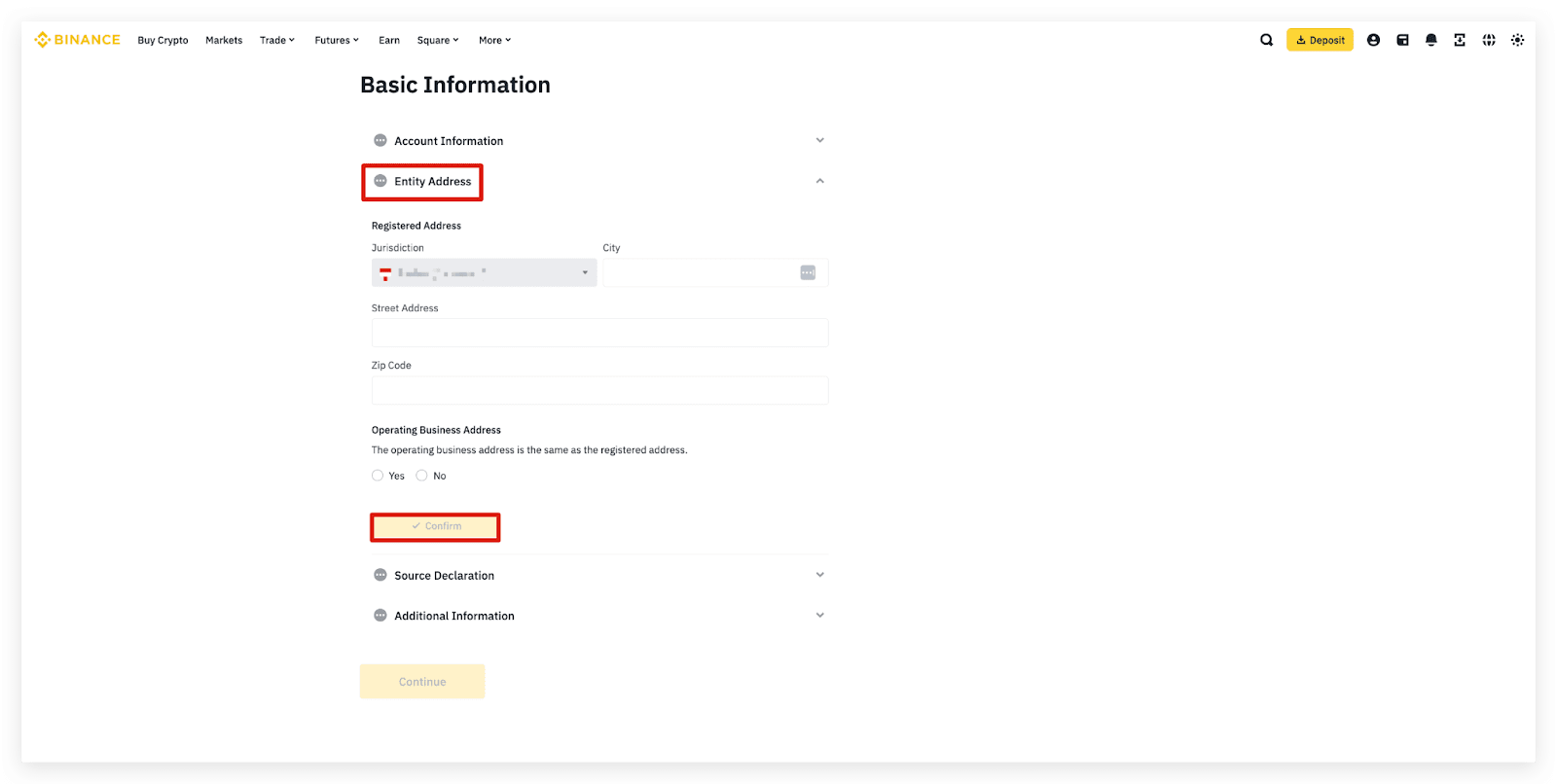
3.1.3 Preencha o espaço de Declarações, incluindo a Fonte de Capital, Declaração de Fonte de Renda e Origem dos Fundos.
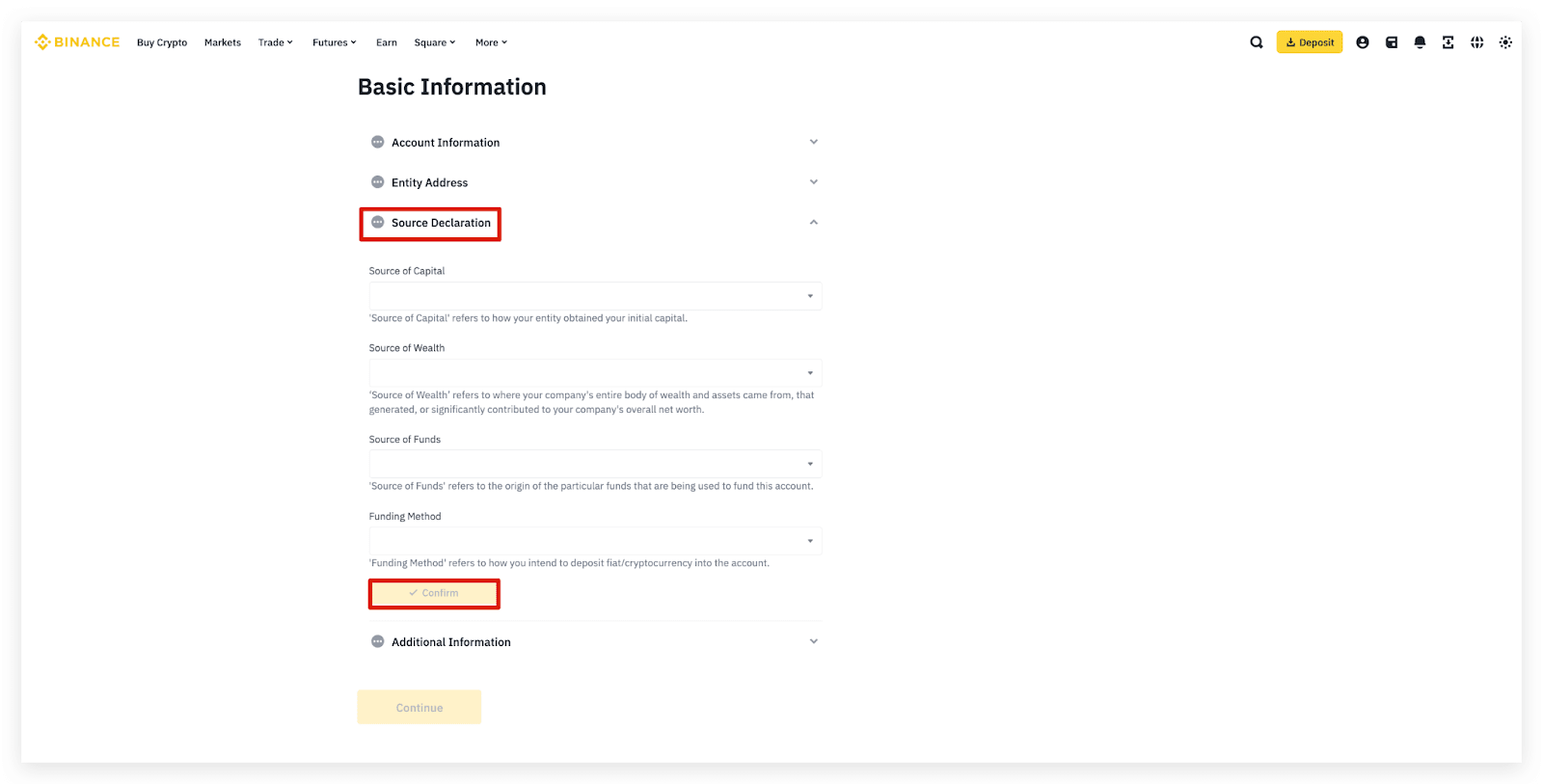
3.1.4 Preencha a seção de Informações Adicionais, incluindo AUM, Volume Mensal de Transações, Idioma preferido, Número de Contato, Site da Empresa (se houver) e a Finalidade da Solicitação.
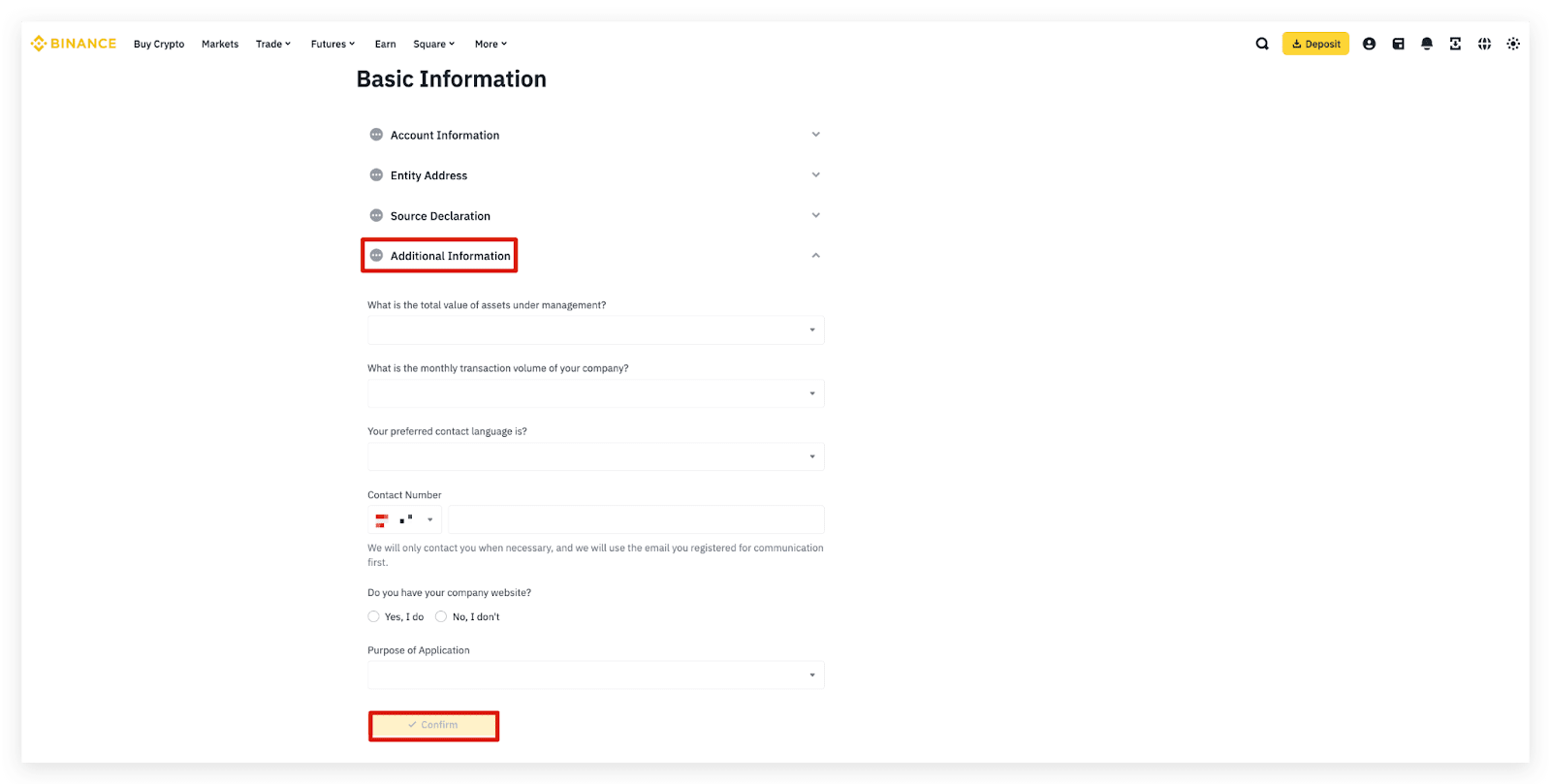
3.1.5 Após completar a seção de Informações Básicas, clique em [Concluir] para prosseguir.
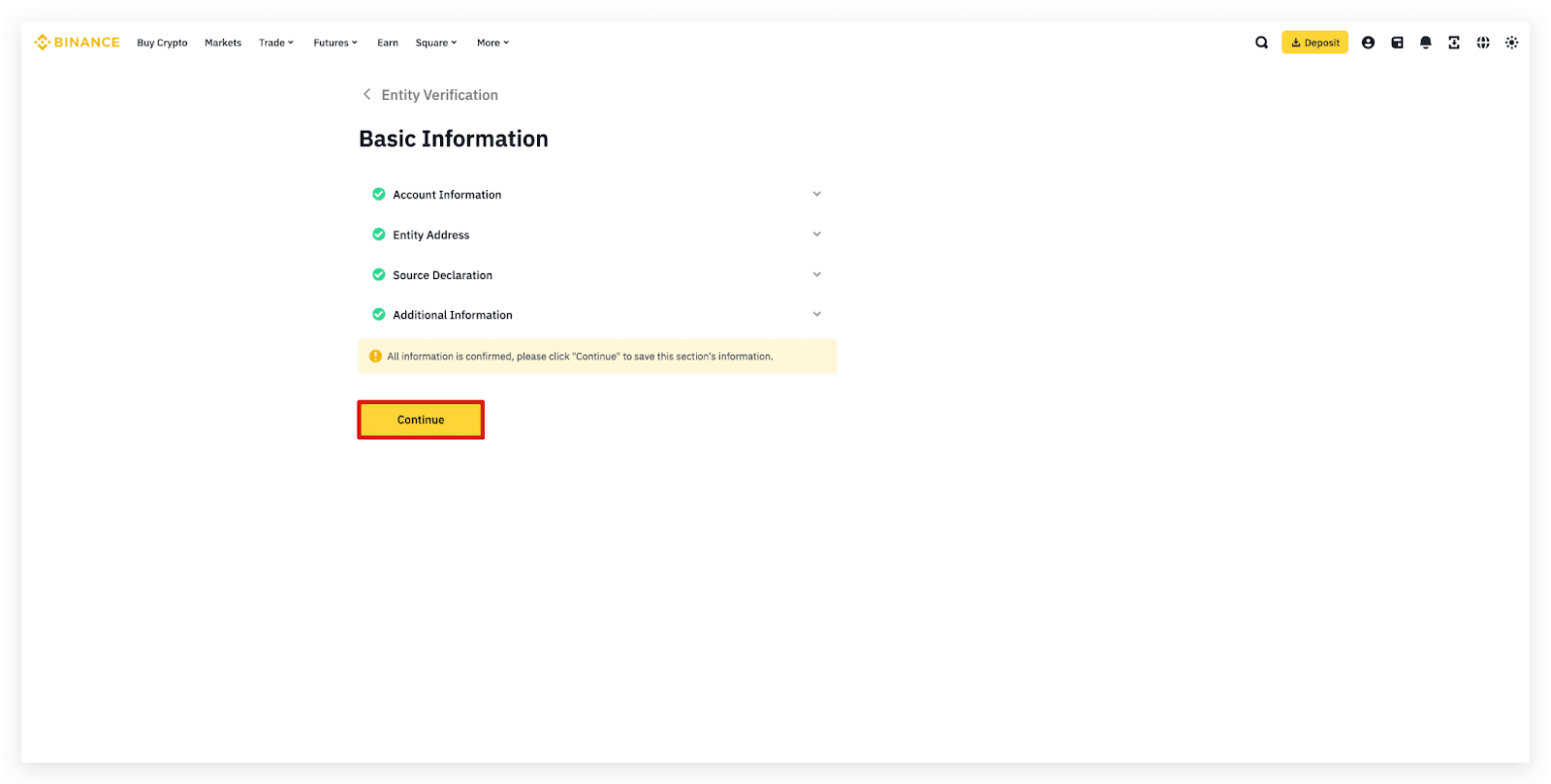
A seguir, preencha a seção Partes Relacionadas.
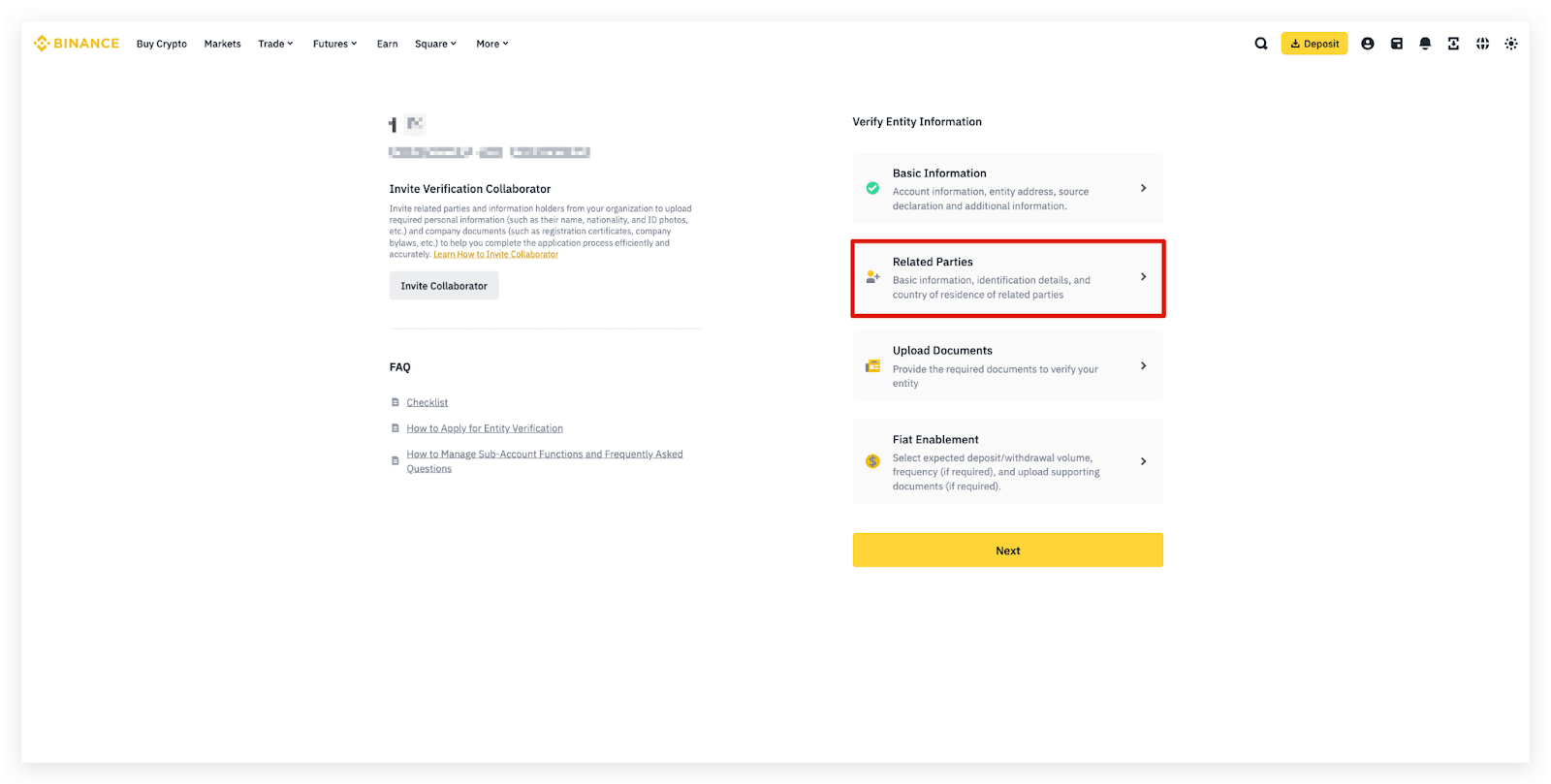
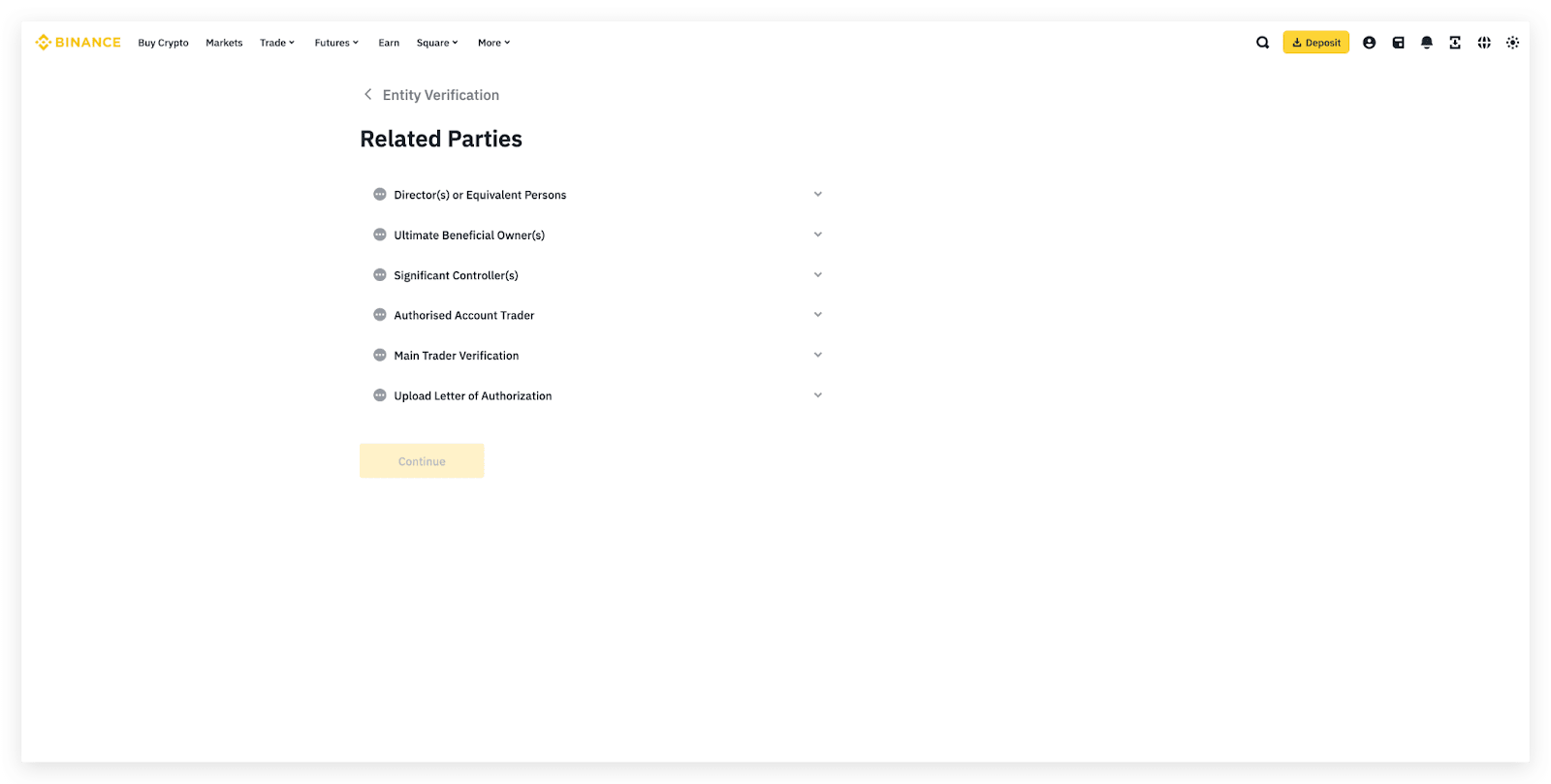
3.2.1 Insira as informações básicas sobre o Diretor ou pessoa com cargo equivalente.
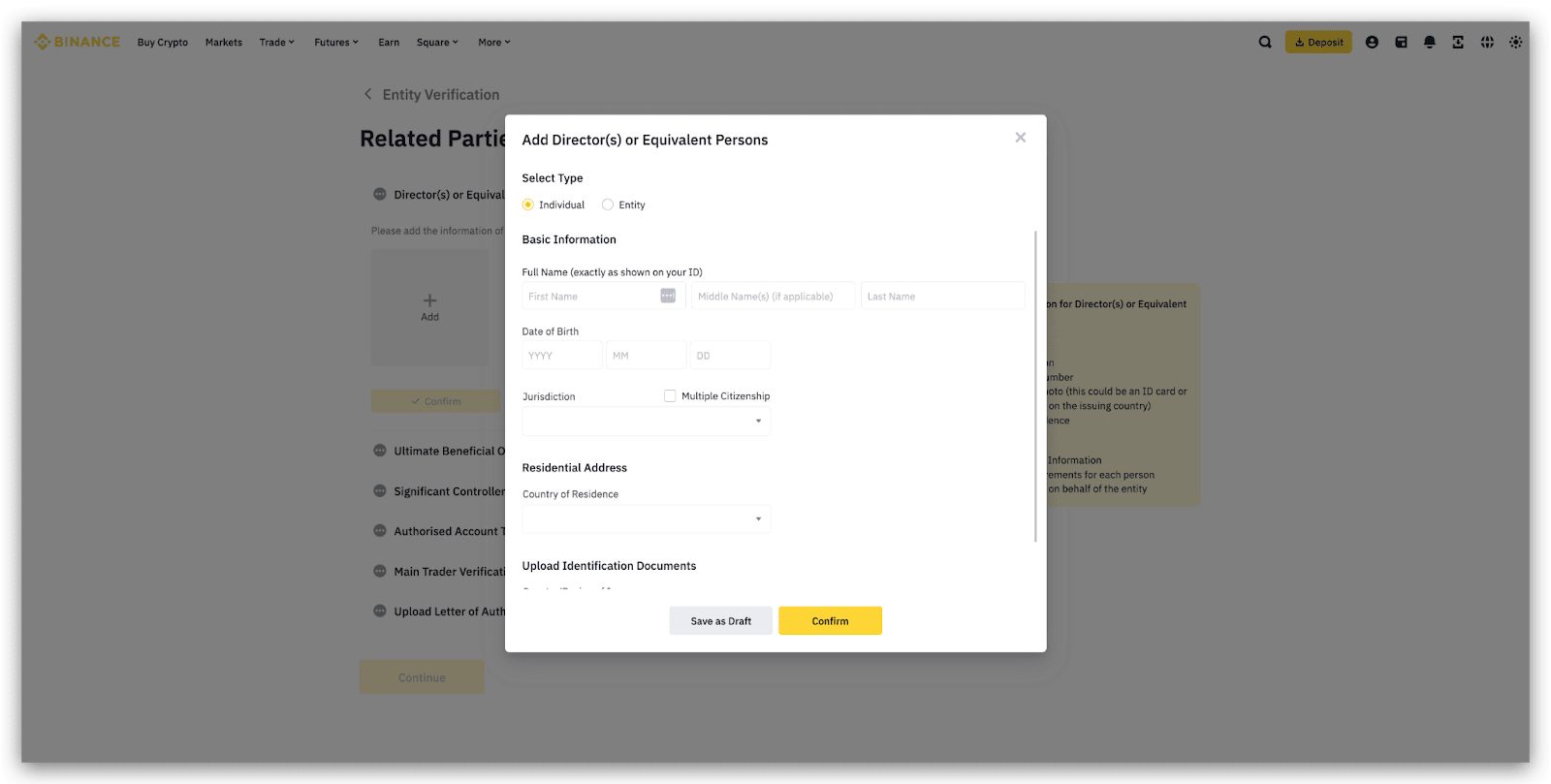
3.2.2 Insira as informações básicas, envie os Documentos de Identificação e o Comprovante de Endereço do(s) Beneficiário(s) Final(s) (se houver).
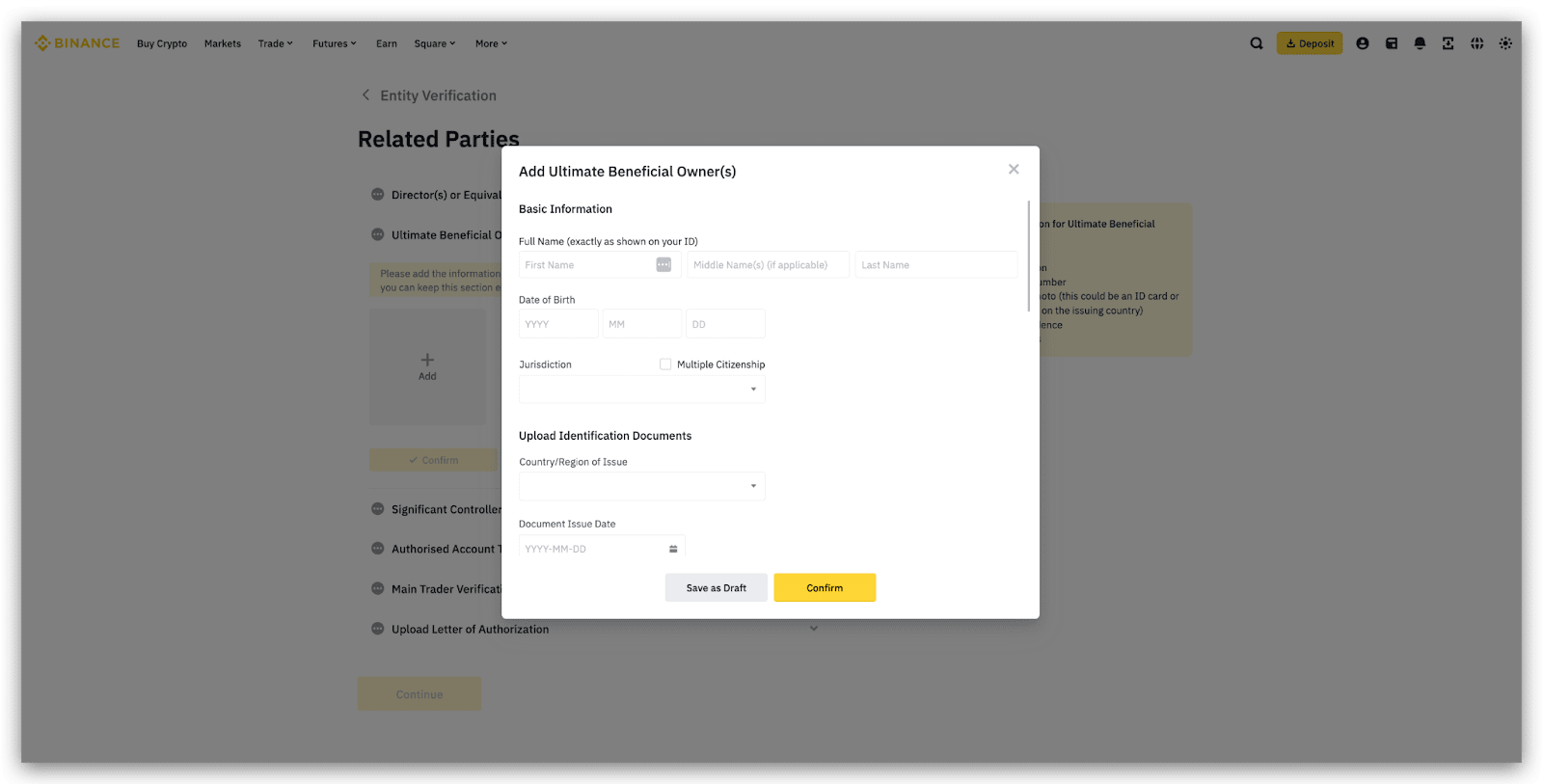
3.2.3 Insira as informações básicas, envie os documentos de identificação e o comprovante de endereço do(s) Controlador(s).
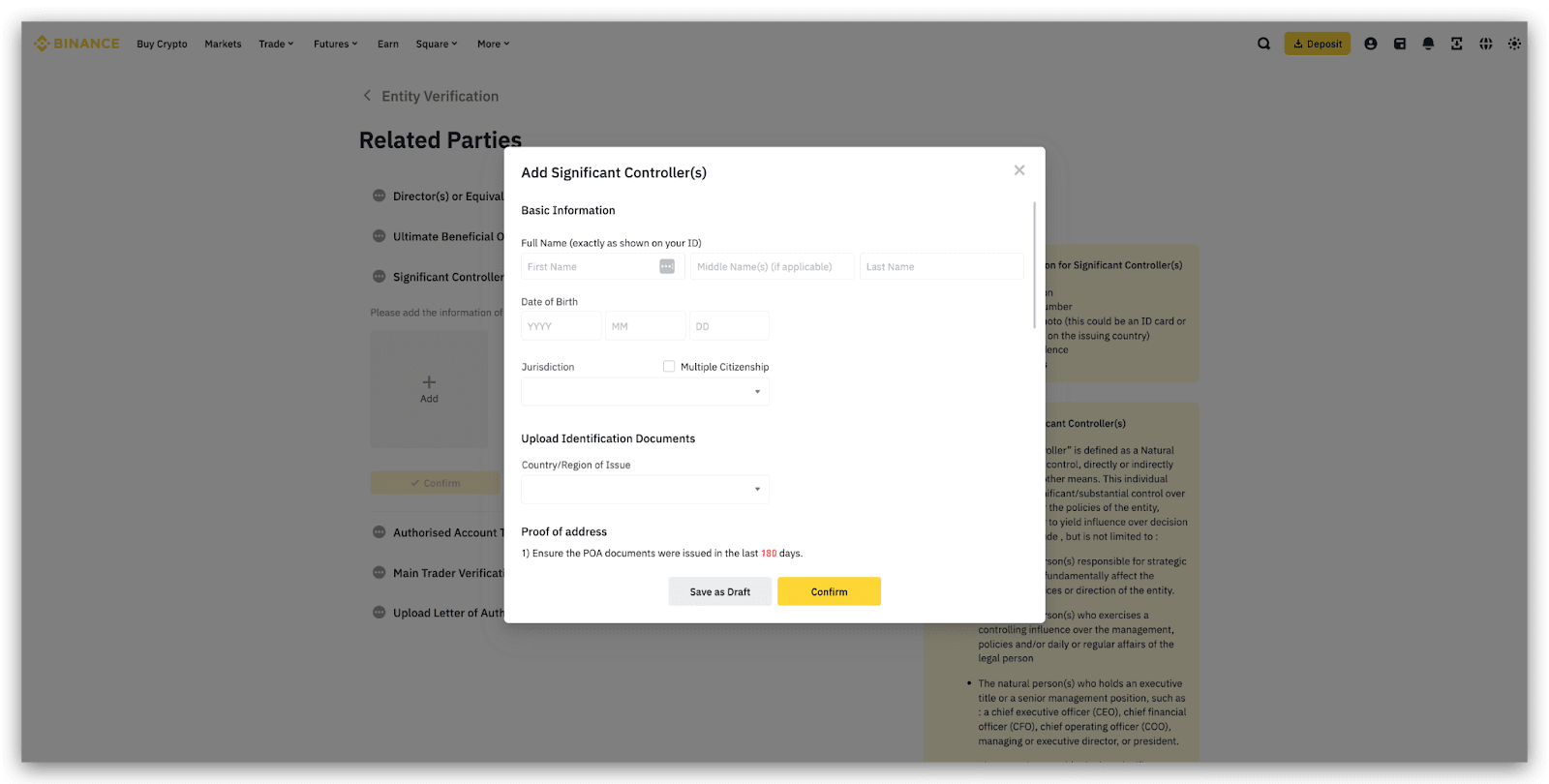
3.2.4 Insira as informações básicas e endereço residencial e envie os documentos de identificação do(s) Comerciante(s) Autorizado(s) da Conta.
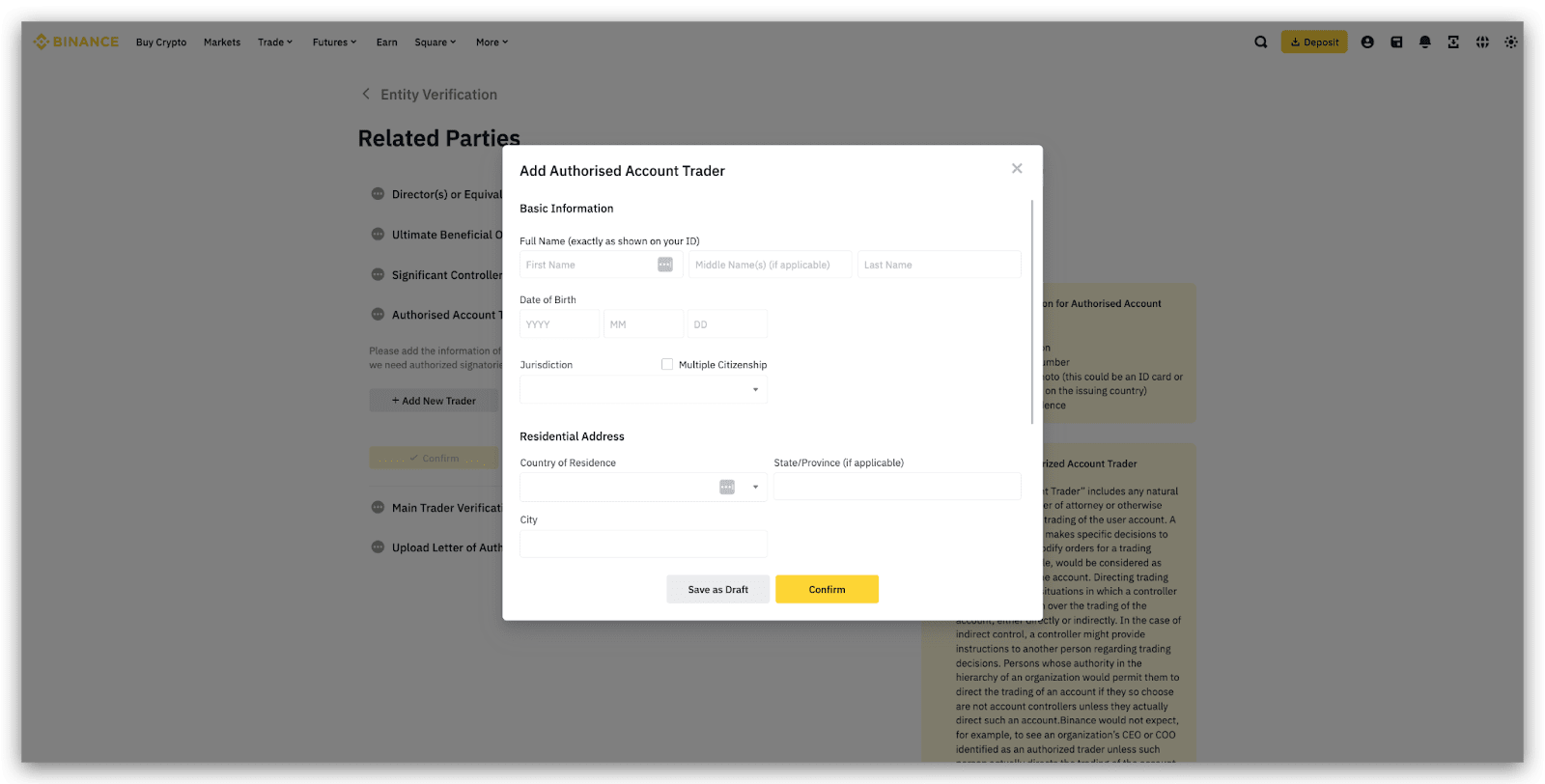
3.2.5 Escolha um Trader de Conta Autorizada como o trader principal para realizar a verificação facial na próxima etapa.
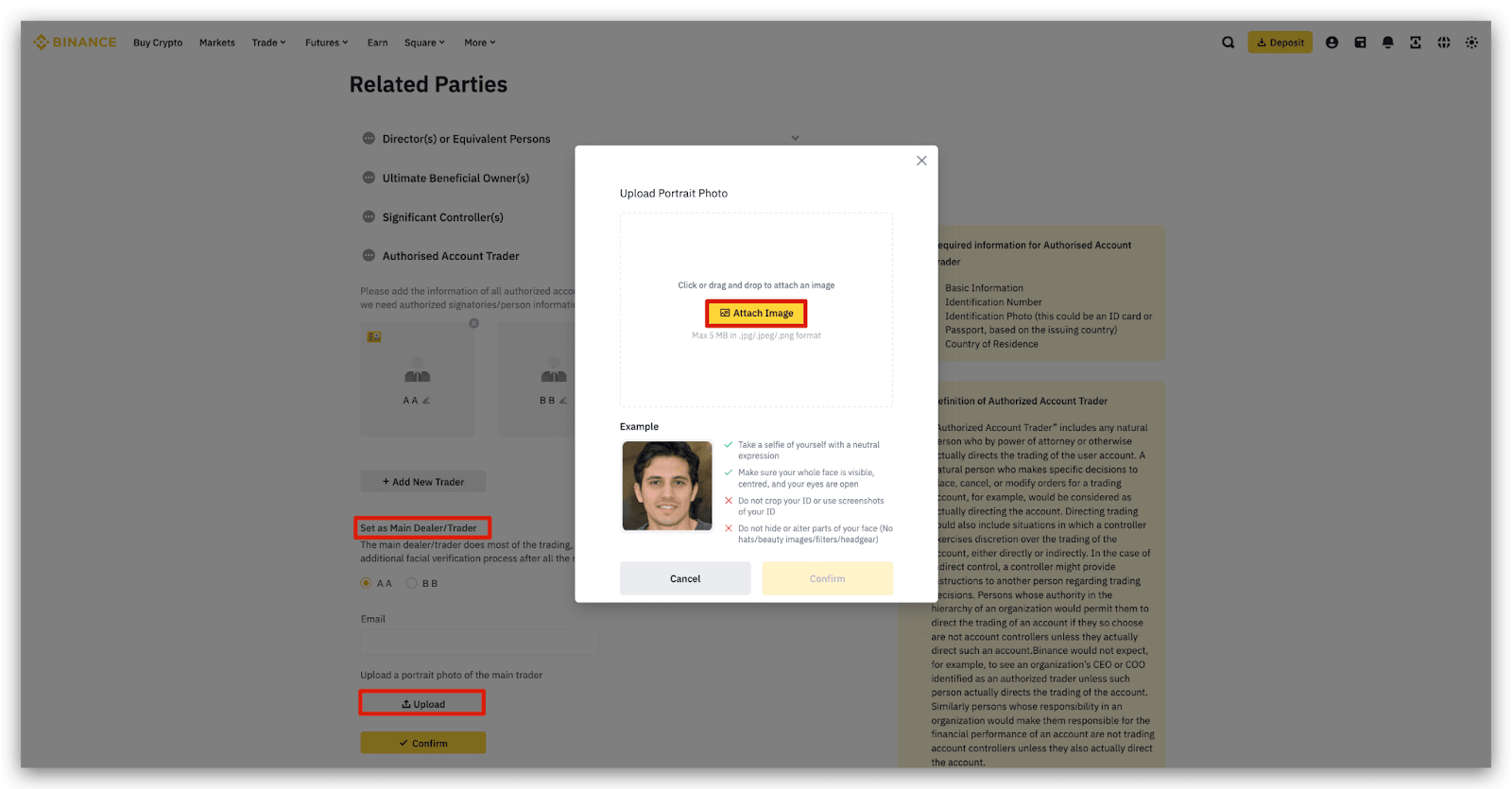
3.2.6 Clique em [Verificar Agora] para concluir a verificação facial do trader principal no dispositivo ou aplicativo móvel atual.
Por favor, não use chapéus ou óculos e não use filtros. Todas as fotos devem ser tiradas com iluminação suficiente.
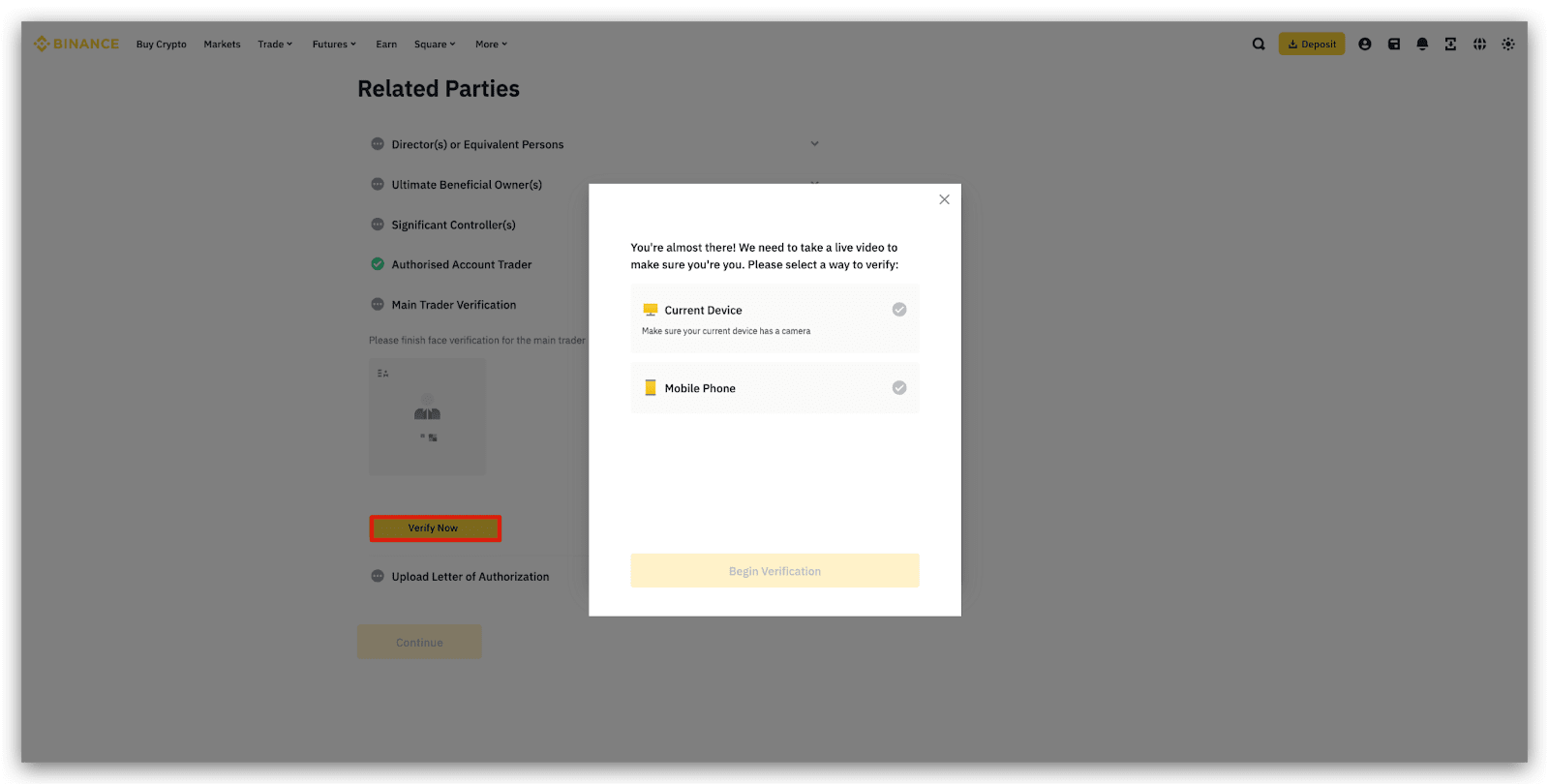
Verificação via dispositivo atual
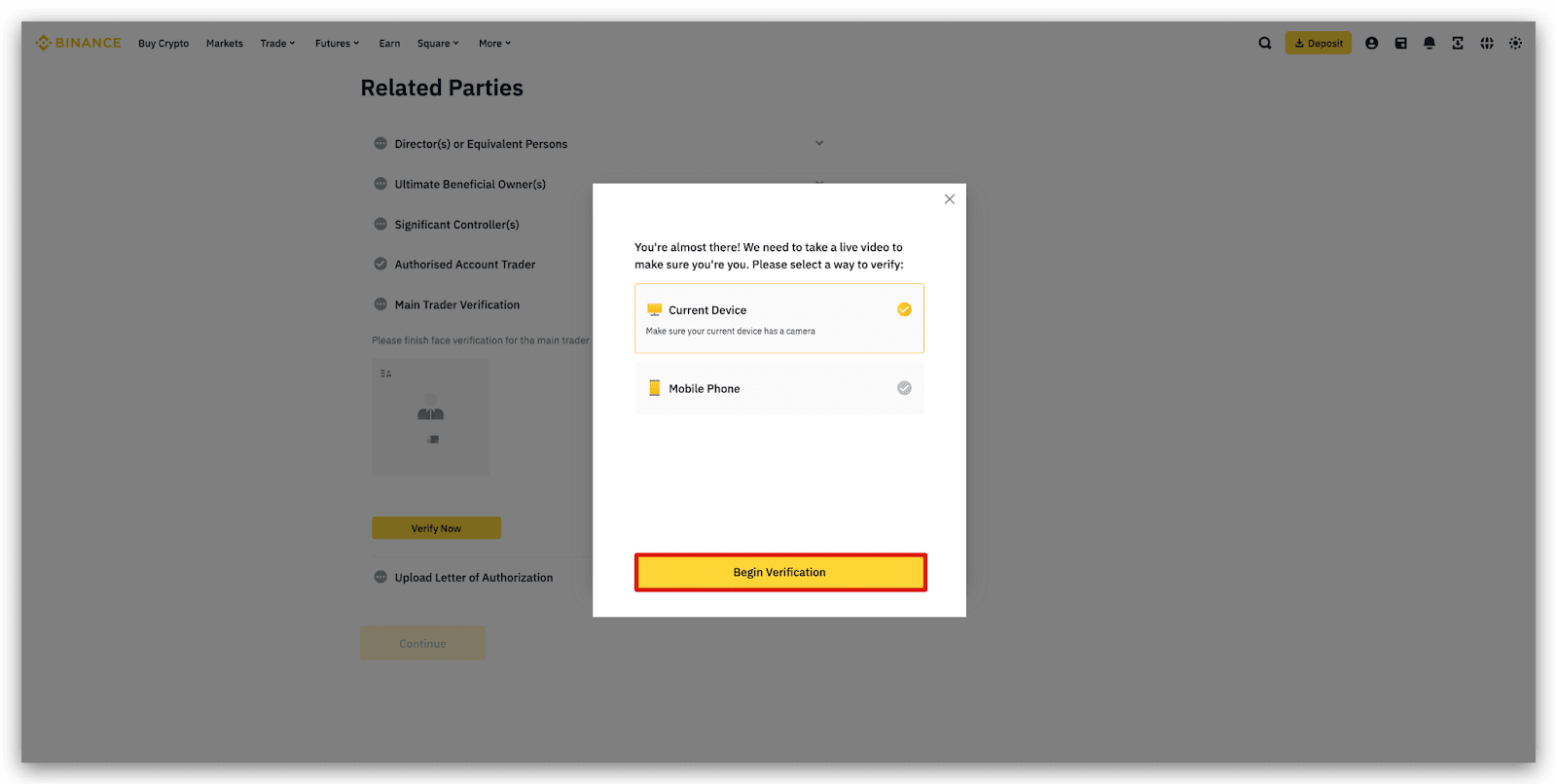
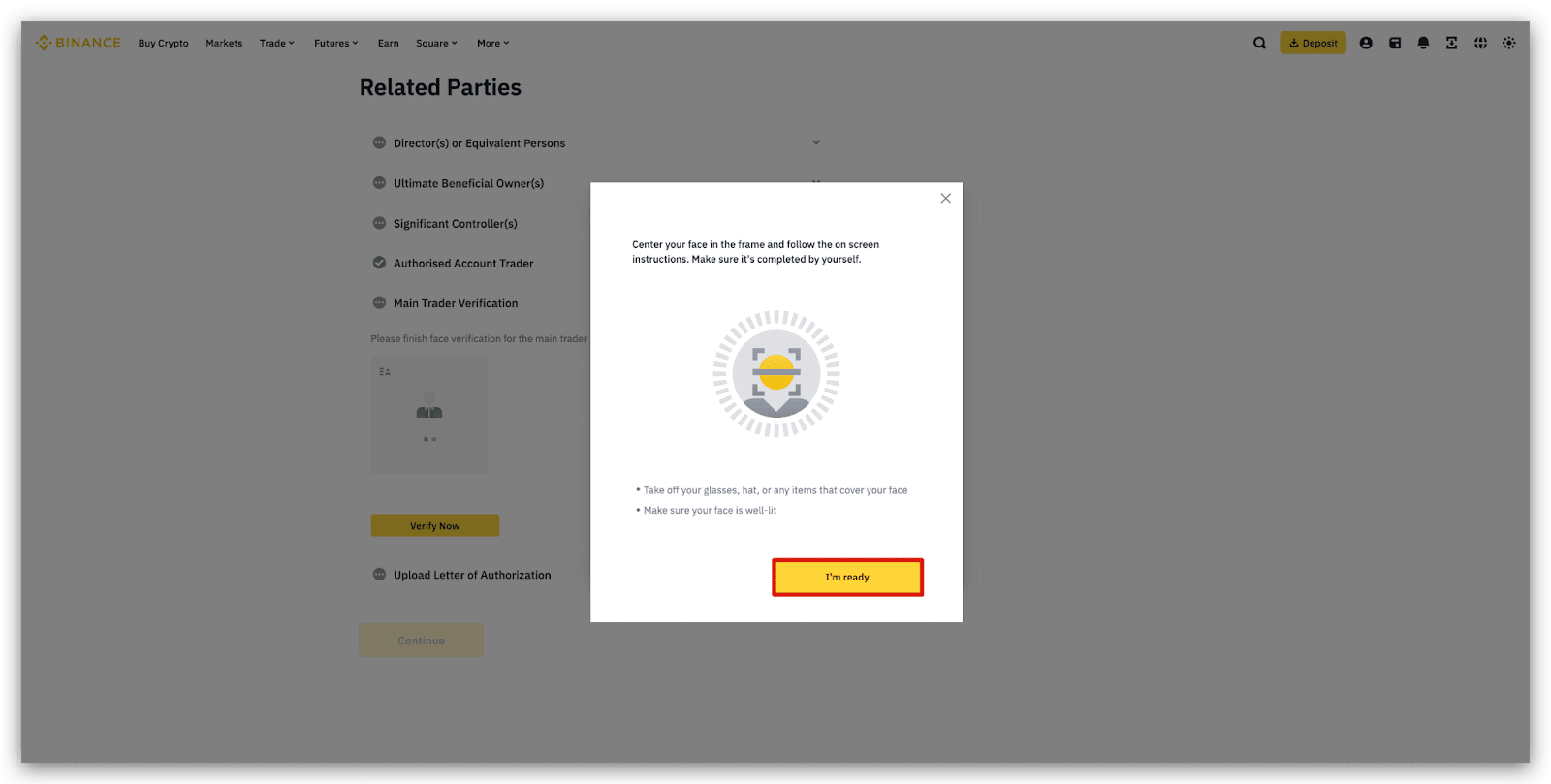
Verifique via aplicativo móvel
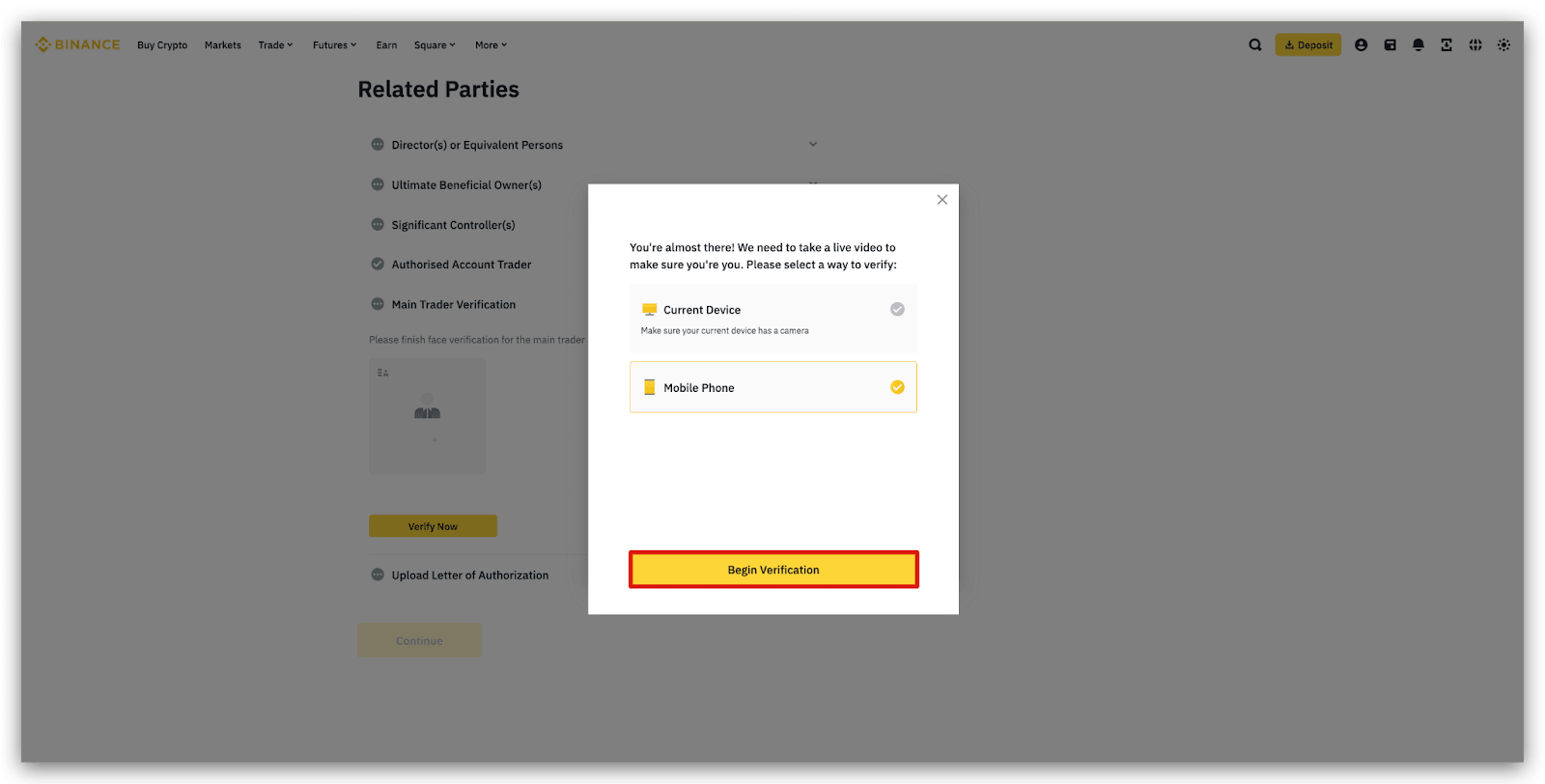
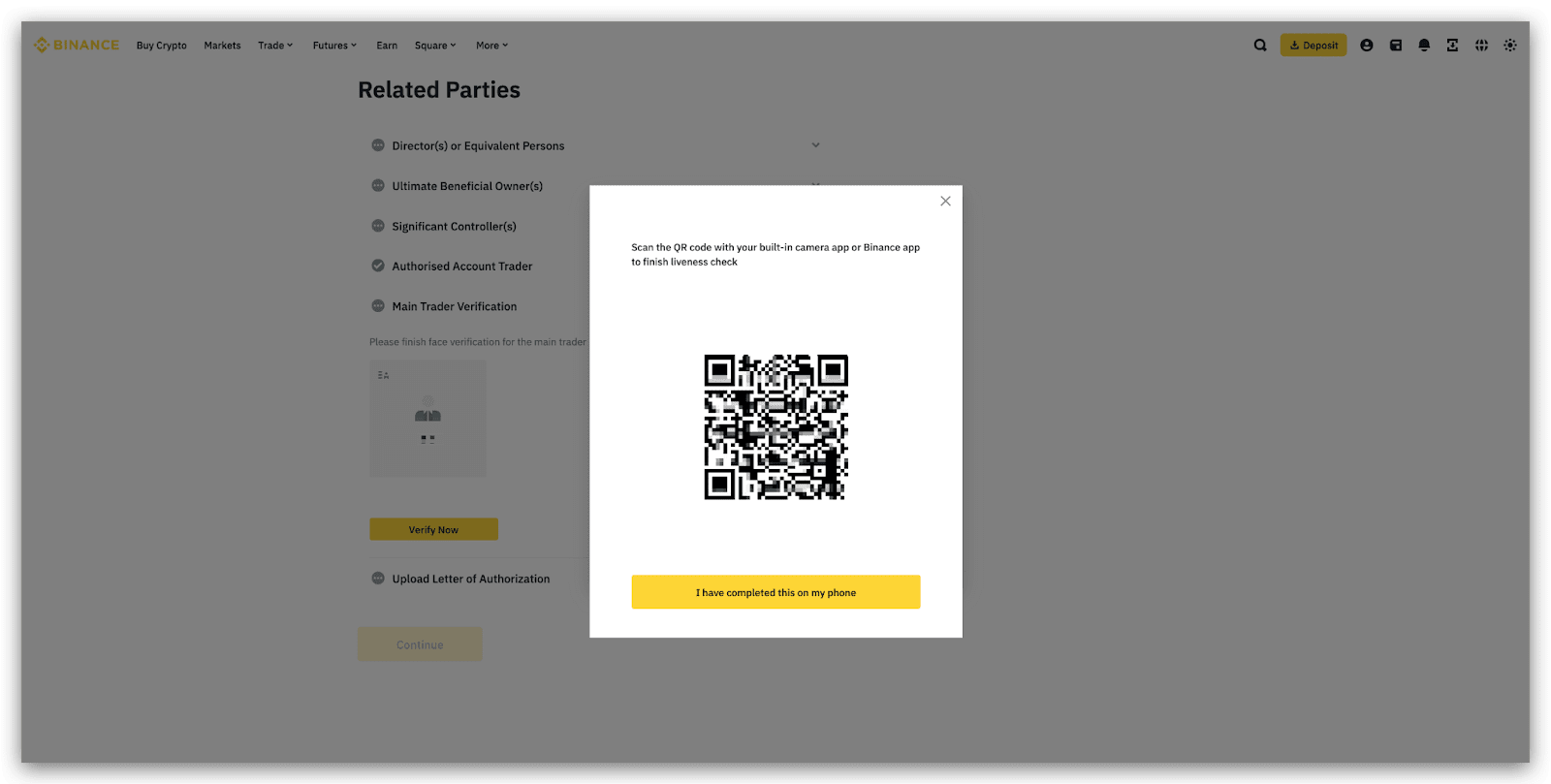
3.2.7 Gerar Carta de Autorização. Assine e faça o upload do documento e clique em [Confirmar].
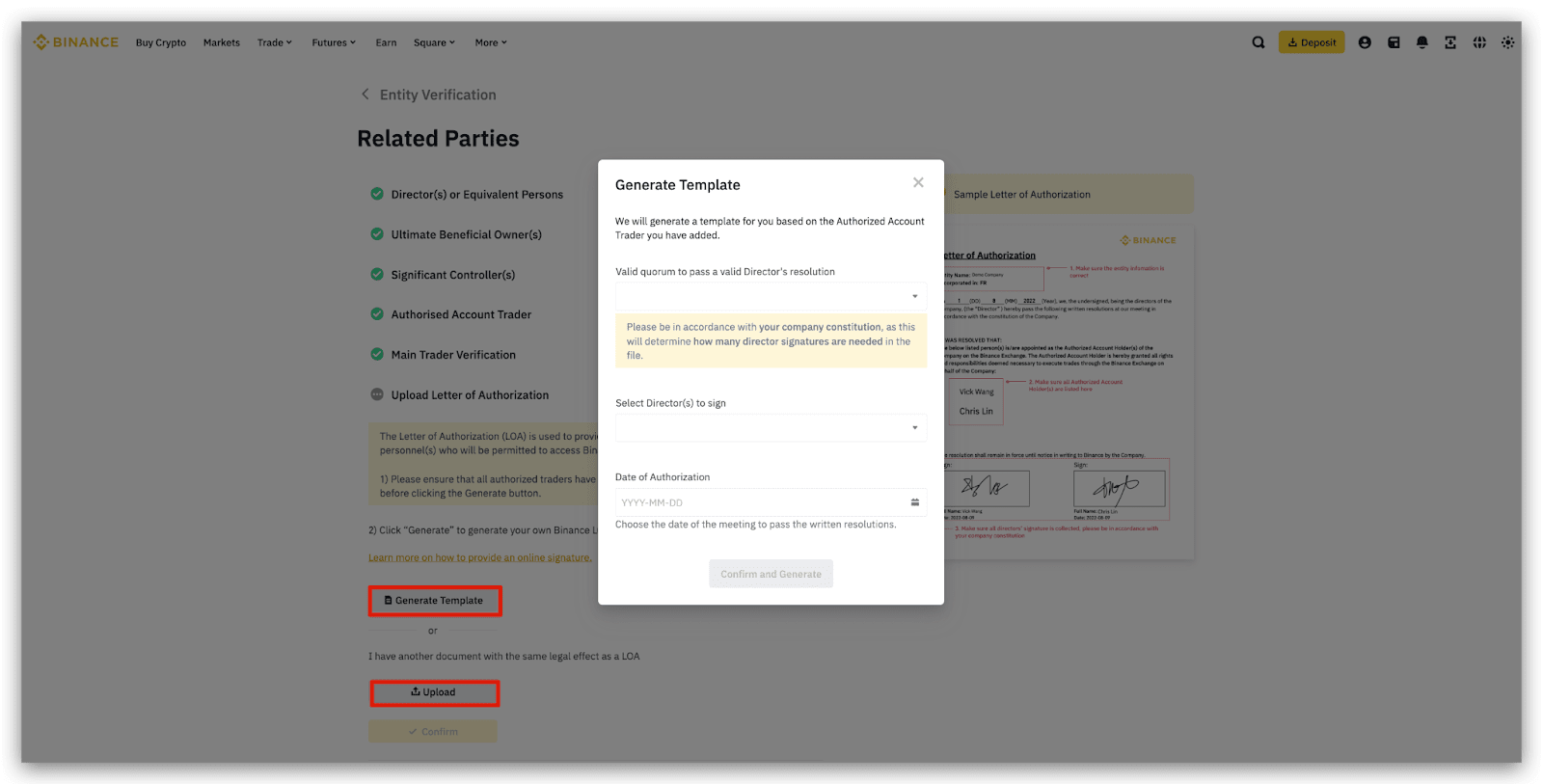
3.2.8 Você também pode convidar partes relacionadas para colaborar ou assinar documentos on-line para a sua verificação corporativa. Para mais detalhes, consulte:
3.2.9 Clique em [Continuar] para prosseguir para a próxima seção.
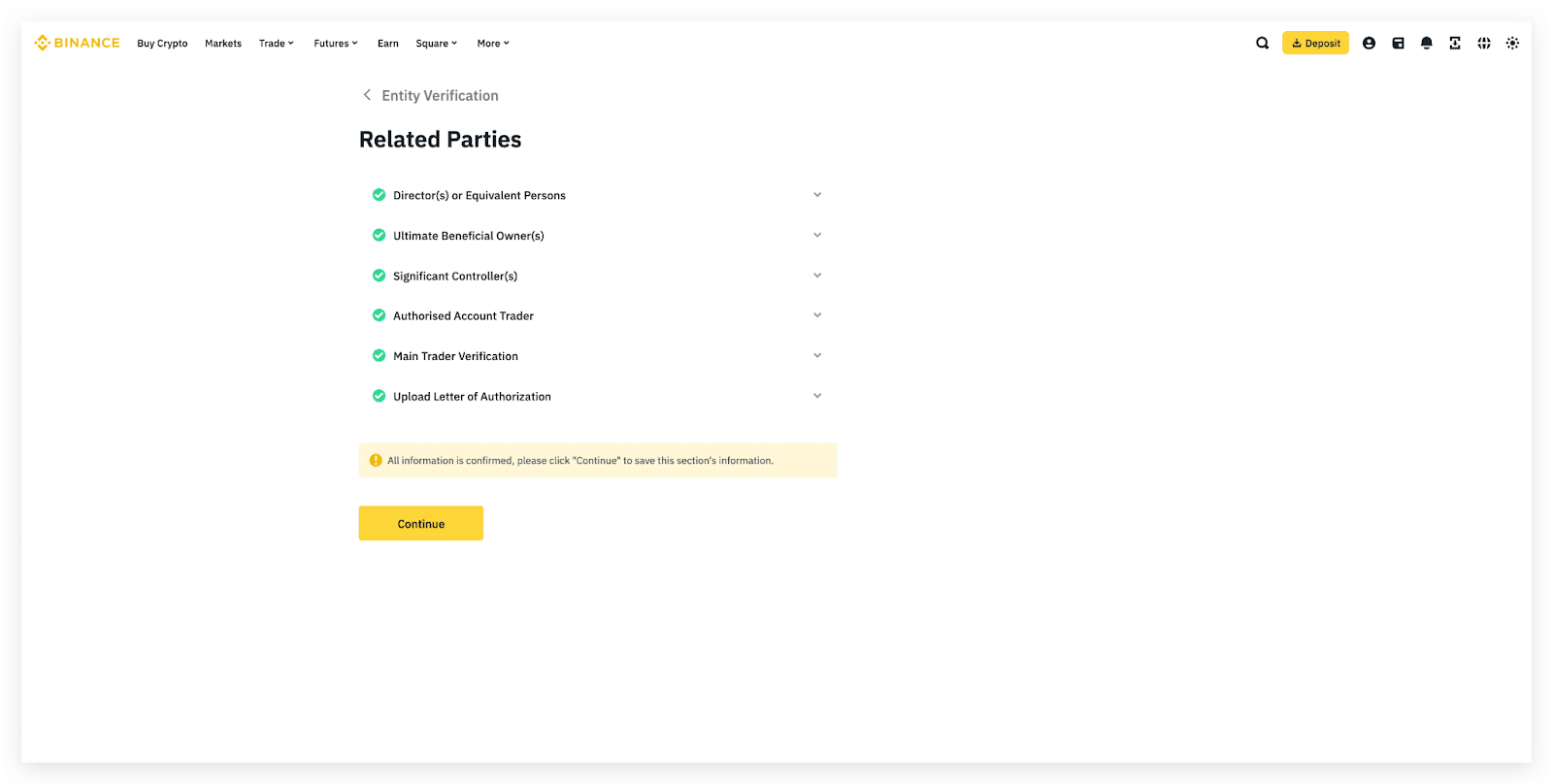
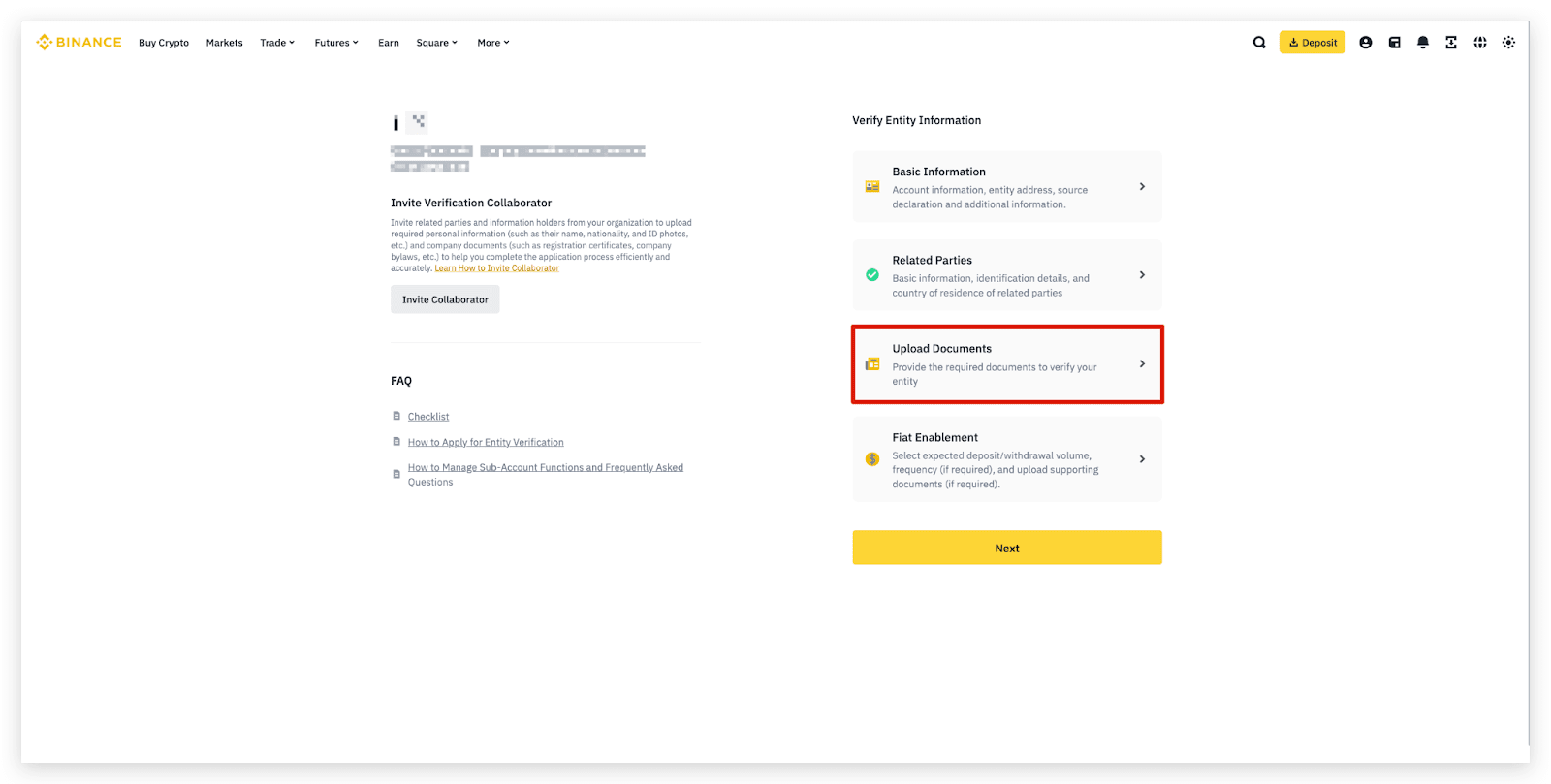
3.3.1 Faça o envio dos documentos necessários, de acordo com a lista exibida na página.
Observação: os documentos necessários são diferentes para cada país/região, natureza jurídica, objeto social e estrutura societária. As imagens a seguir são apenas exemplos. Consulte a lista especifica para você na página de verificação.

3.3.2 Clique em [Concluir] para prosseguir.
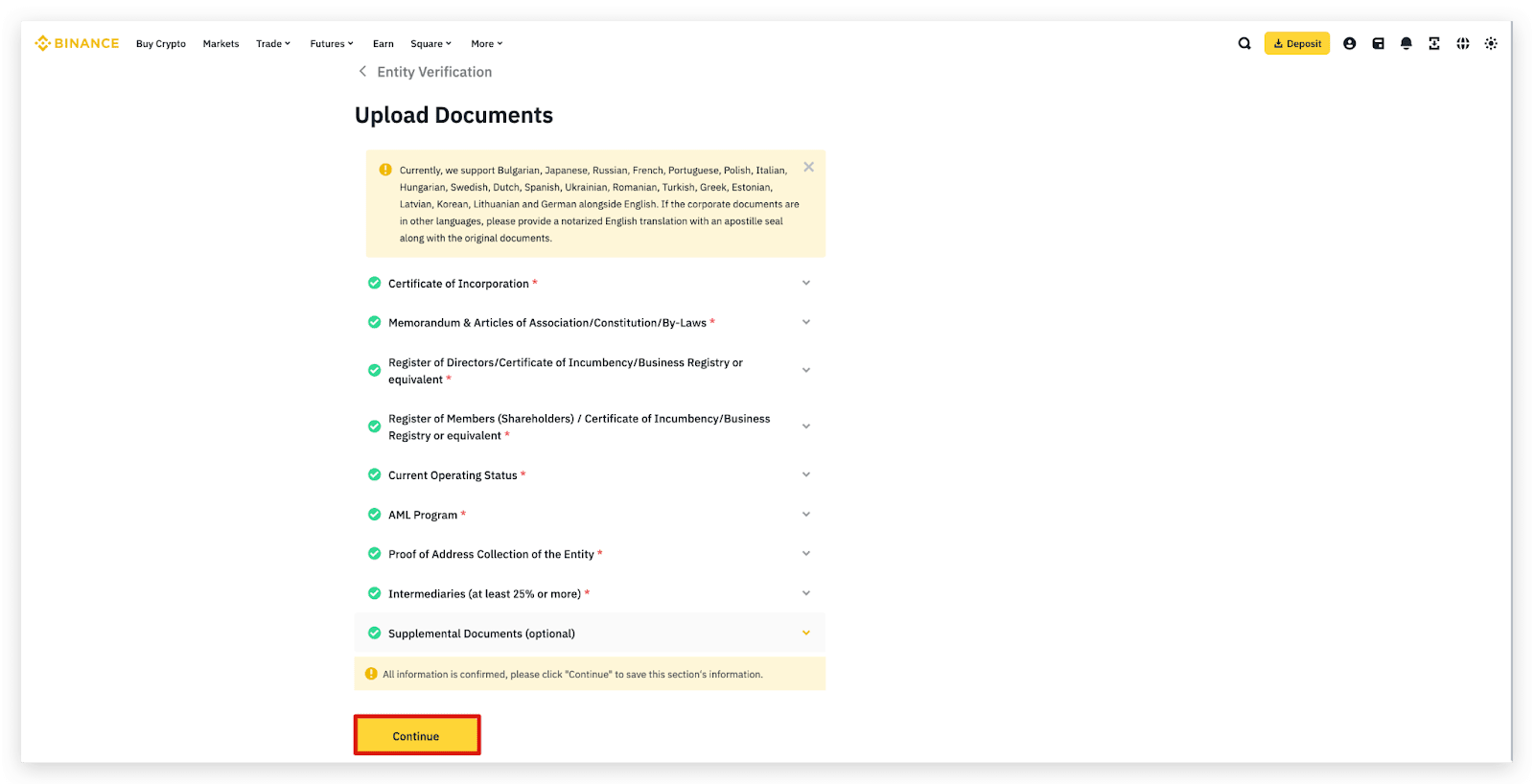
3.4 Habilitação Fiat (se necessário)
3.4.1 Se você precisar de Serviços Fiduciários, preencha as perguntas na parte de Habilitação fiat e clique em [Continuar].
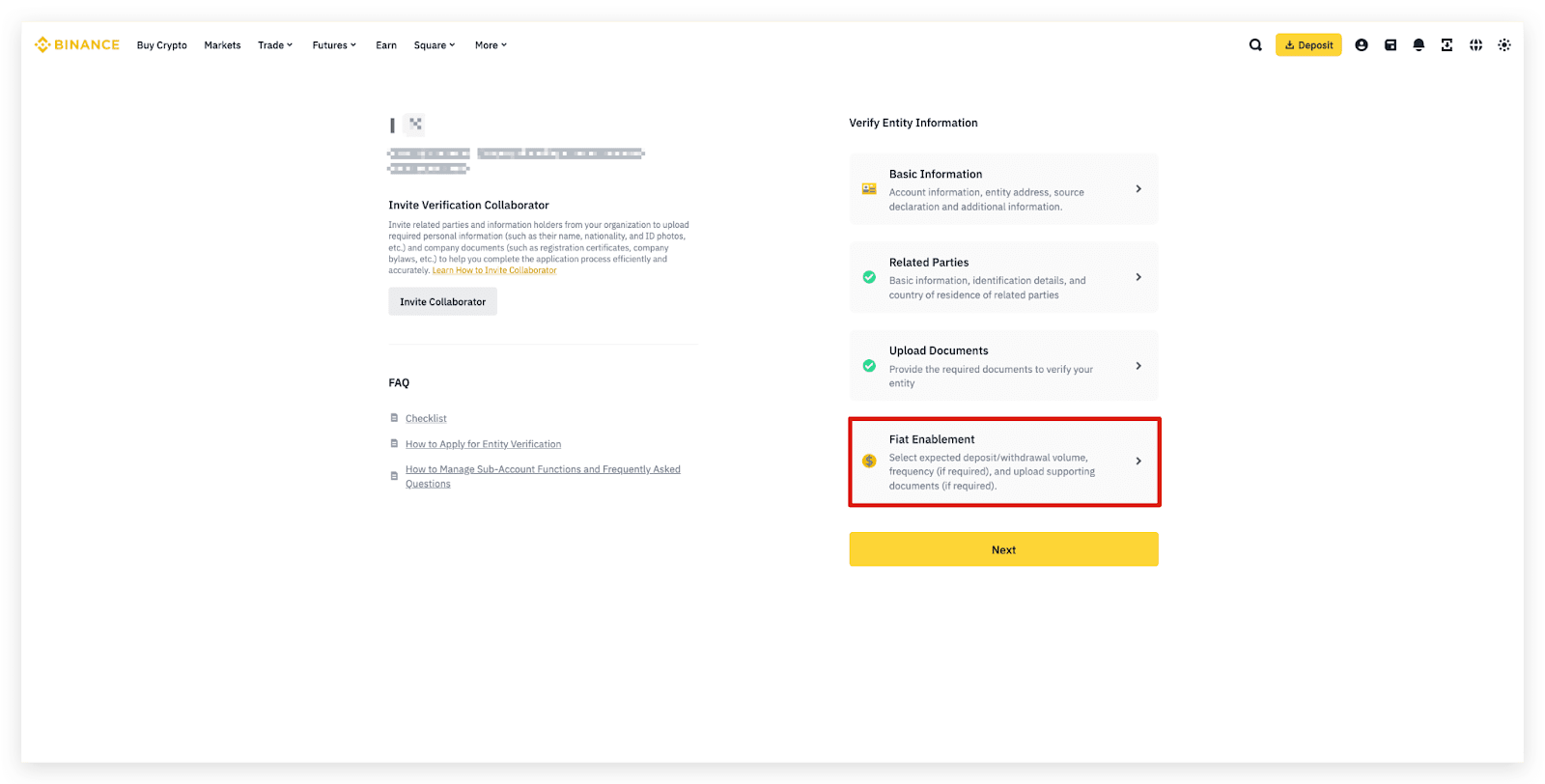
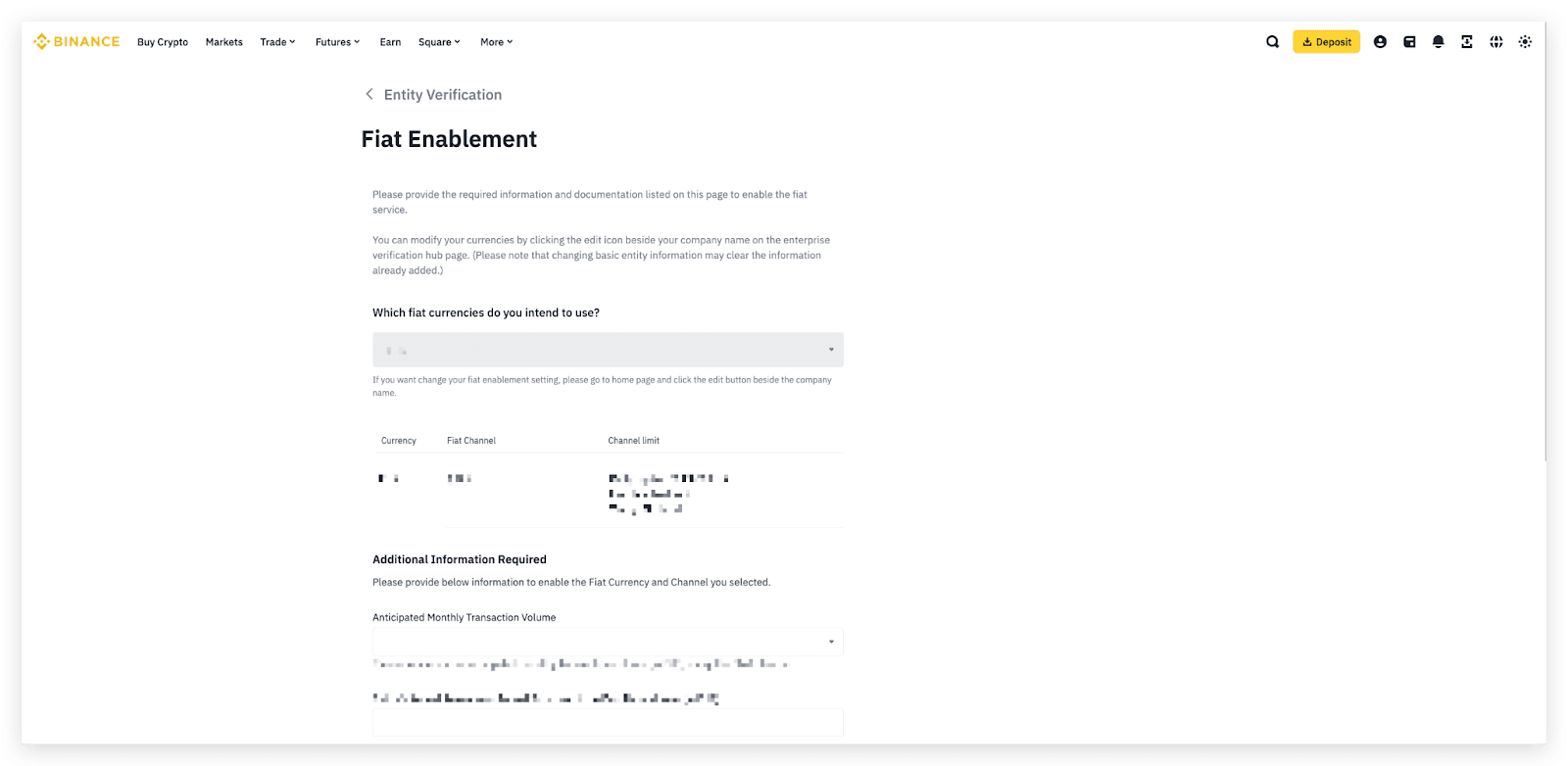
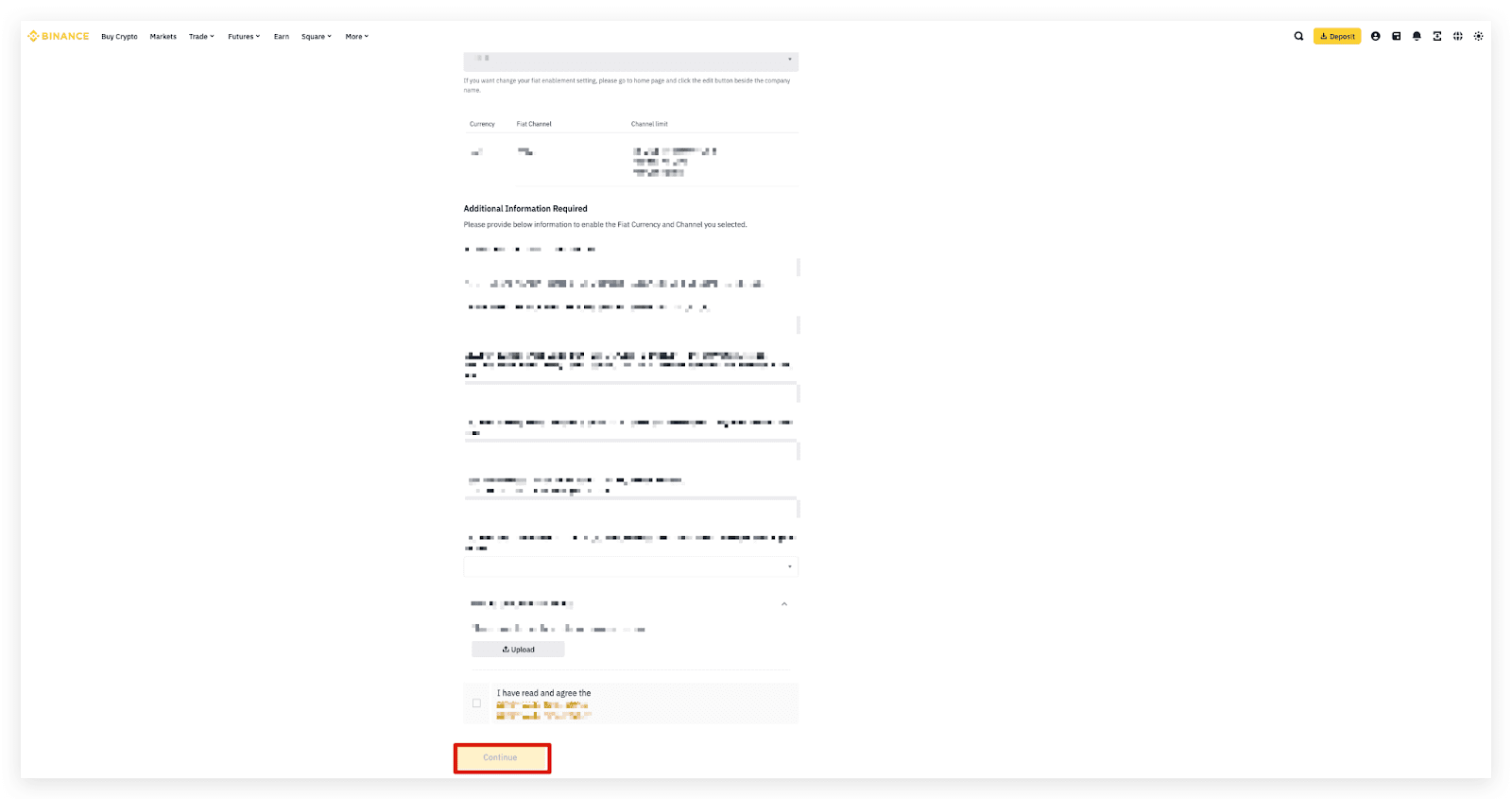
4. Após concluir todas as seções, clique em [Próximo].
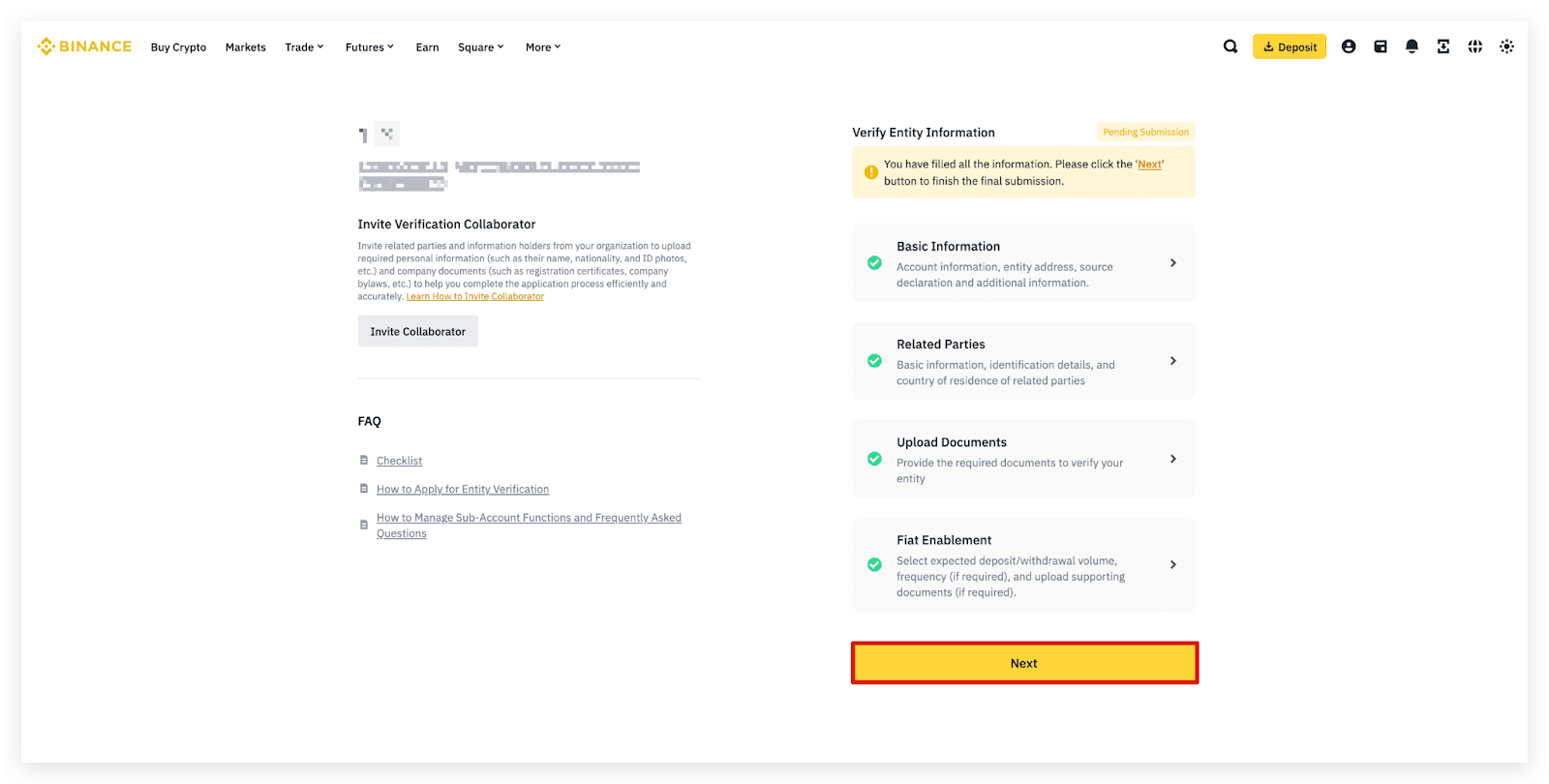
5. Leia e concorde com a declaração. Marque a caixa próxima a [Eu e todos os membros relevantes entendemos e concordamos com a declaração] e clique em [Enviar].
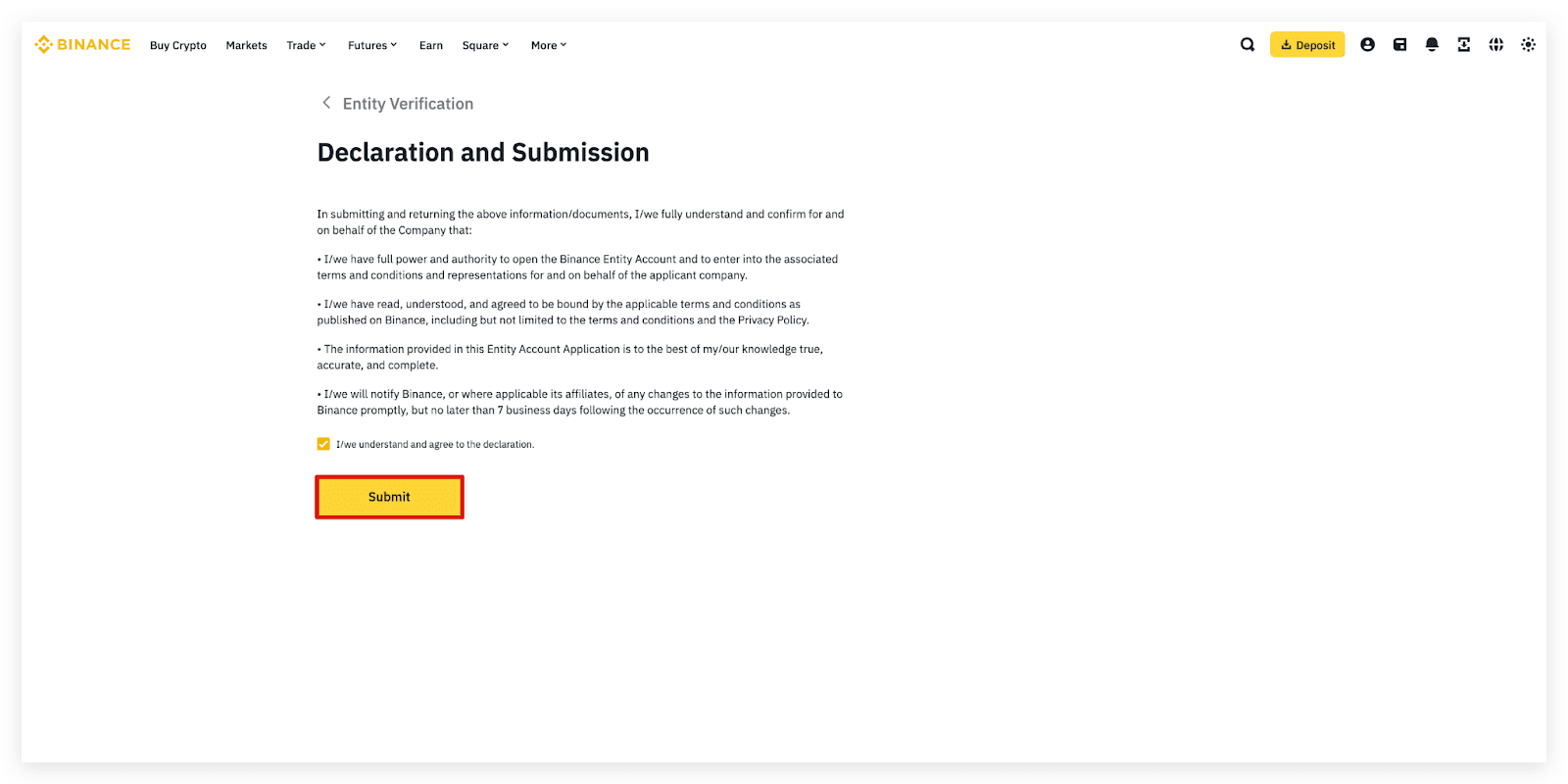
6. A sua aplicação foi enviada com sucesso. Você será notificado assim que a análise for concluída.